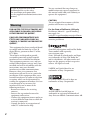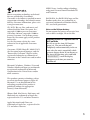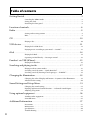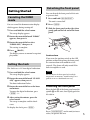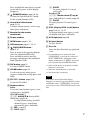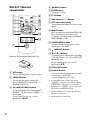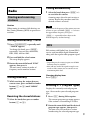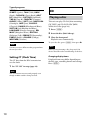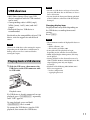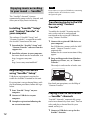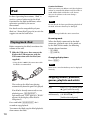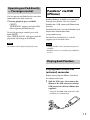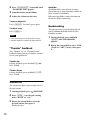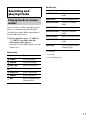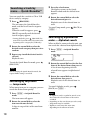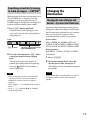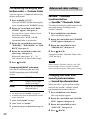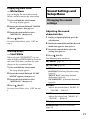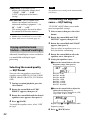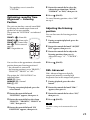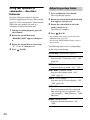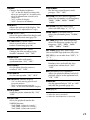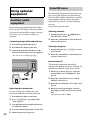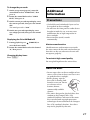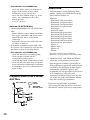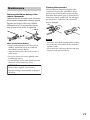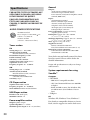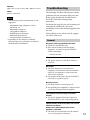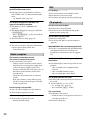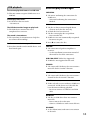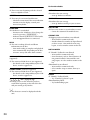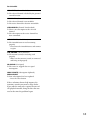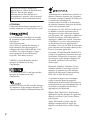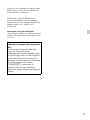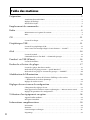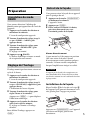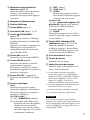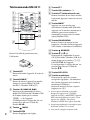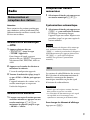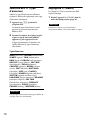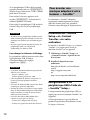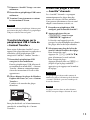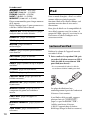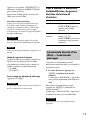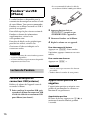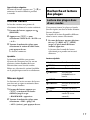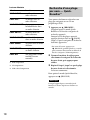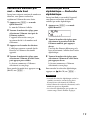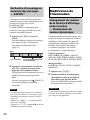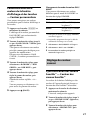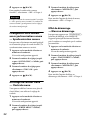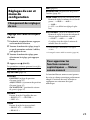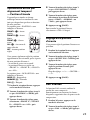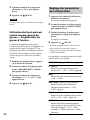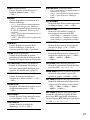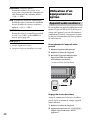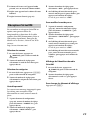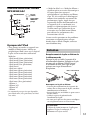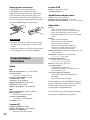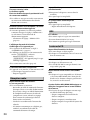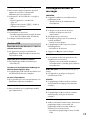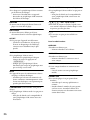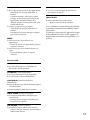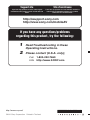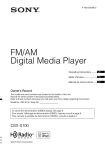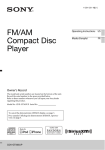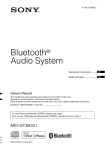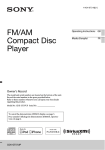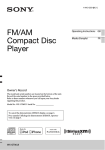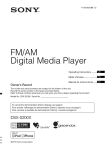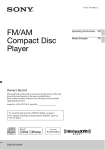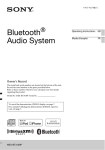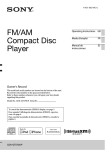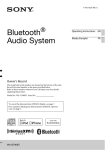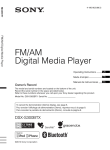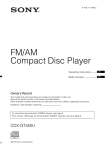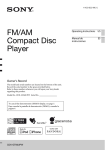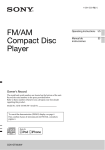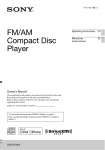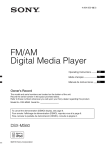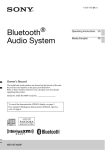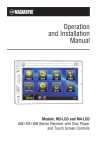Download Sony CDX-GT660UP Operating Instructions
Transcript
4-286-236-13(1) FM/AM Compact Disc Player Owner’s Record The model and serial numbers are located on the bottom of the unit. Record the serial number in the space provided below. Refer to these numbers whenever you call upon your Sony dealer regarding this product. Model No. CDX-GT660UP Serial No. To cancel the demonstration (DEMO) display, see page 5. Pour annuler l’affichage de démonstration (DEMO), reportezvous à la page 5. CDX-GT660UP Operating Instructions US Mode d’emploi FR Be sure to install this unit in the dashboard of the car for safety. For installation and connections, see the supplied installation/connections manual. Warning FOR UNITED STATES CUSTOMERS. NOT APPLICABLE IN CANADA, INCLUDING IN THE PROVINCE OF QUEBEC. POUR LES CONSOMMATEURS AUX ÉTATS-UNIS. NON APPLICABLE AU CANADA, Y COMPRIS LA PROVINCE DE QUÉBEC. This equipment has been tested and found to comply with the limits for a Class B digital device, pursuant to Part 15 of the FCC Rules. These limits are designed to provide reasonable protection against harmful interference in a residential installation. This equipment generates, uses, and can radiate radio frequency energy and, if not installed and used in accordance with the instructions, may cause harmful interference to radio communications. However, there is no guarantee that interference will not occur in a particular installation. If this equipment does cause harmful interference to radio or television reception, which can be determined by turning the equipment off and on, the user is encouraged to try to correct the interference by one or more of the following measures: – Reorient or relocate the receiving antenna. – Increase the separation between the equipment and receiver. – Connect the equipment into an outlet on a circuit different from that to which the receiver is connected. – Consult the dealer or an experienced radio/TV technician for help. 2 You are cautioned that any changes or modifications not expressly approved in this manual could void your authority to operate this equipment. CAUTION The use of optical instruments with this product will increase eye hazard. For the State of California, USA only Perchlorate Material – special handling may apply, See www.dtsc.ca.gov/hazardouswaste/perchlorate Perchlorate Material: Lithium battery contains perchlorate SiriusXM subscriptions and Satellite Radio Tuner module sold separately. www.siriusxm.com. Sirius, XM and all related marks and logos are trademarks of Sirius XM Radio Inc. and its subsidiaries. All other marks and logos are the property of their respective owners. All rights reserved. ZAPPIN and Quick-BrowZer are trademarks of Sony Corporation. 12 TONE ANALYSIS and its logo are trademarks of Sony Corporation. SensMe and the SensMe logo are trademarks or registered trademarks of Sony Ericsson Mobile Communications AB. MPEG Layer-3 audio coding technology and patents licensed from Fraunhofer IIS and Thomson. Music recognition technology and related data are provided by Gracenote®. Gracenote is the industry standard in music recognition technology and related content delivery. For more information, please visit www.gracenote.com. CD, DVD, Blu-ray Disc, and music and videorelated data from Gracenote, Inc., copyright ©2000 to present Gracenote. Gracenote Software, copyright ©2000 to present Gracenote. One or more patents owned by Gracenote apply to this product and service. See the Gracenote website for a nonexhaustive list of applicable Gracenote patents. Gracenote, CDDB, MusicID, MediaVOCS, the Gracenote logo and logotype, and the “Powered by Gracenote” logo are either registered trademarks or trademarks of Gracenote in the United States and/or other countries. PANDORA, the PANDORA logo, and the Pandora trade dress are trademarks or registered trademarks of Pandora Media, Inc., used with permission. Note on the lithium battery Do not expose the battery to excessive heat such as direct sunlight, fire or the like. Warning if your car’s ignition has no ACC position Be sure to set the Auto Off function (page 24). The unit will shut off completely and automatically in the set time after the unit is turned off, which prevents battery drain. If you do not set the Auto Off function, press and hold until the display disappears each time you turn the ignition off. Microsoft, Windows, Windows Vista and Windows Media and logos are trademarks or registered trademarks of Microsoft Corporation in the United States and/or other countries. This product contains technology subject to certain intellectual property rights of Microsoft. Use or distribution of this technology outside of this product is prohibited without the appropriate license(s) from Microsoft. iPhone, iPod, iPod classic, iPod nano, and iPod touch are trademarks of Apple Inc., registered in the U.S. and other countries. Apple, Macintosh and iTunes are trademarks of Apple Inc., registered in the U.S. and other countries. 3 Table of contents Getting Started . . . . . . . . . . . . . . . . . . . . . . . . . . . . . . . . . . . . . . . . . . . . . . . . . . . . . 5 Canceling the DEMO mode . . . . . . . . . . . . . . . . . . . . . . . . . . . . . . . . . . . . . . . . . . . . . . . . 5 Setting the clock . . . . . . . . . . . . . . . . . . . . . . . . . . . . . . . . . . . . . . . . . . . . . . . . . . . . . . . . . . 5 Detaching the front panel . . . . . . . . . . . . . . . . . . . . . . . . . . . . . . . . . . . . . . . . . . . . . . . . . . 5 Location of controls. . . . . . . . . . . . . . . . . . . . . . . . . . . . . . . . . . . . . . . . . . . . . . . . . 6 Radio . . . . . . . . . . . . . . . . . . . . . . . . . . . . . . . . . . . . . . . . . . . . . . . . . . . . . . . . . . . . . 9 Storing and receiving stations . . . . . . . . . . . . . . . . . . . . . . . . . . . . . . . . . . . . . . . . . . . . . . 9 RDS. . . . . . . . . . . . . . . . . . . . . . . . . . . . . . . . . . . . . . . . . . . . . . . . . . . . . . . . . . . . . . . . . . . . . 9 CD . . . . . . . . . . . . . . . . . . . . . . . . . . . . . . . . . . . . . . . . . . . . . . . . . . . . . . . . . . . . . . 10 Playing a disc. . . . . . . . . . . . . . . . . . . . . . . . . . . . . . . . . . . . . . . . . . . . . . . . . . . . . . . . . . . . 10 USB devices. . . . . . . . . . . . . . . . . . . . . . . . . . . . . . . . . . . . . . . . . . . . . . . . . . . . . . . 11 Playing back a USB device . . . . . . . . . . . . . . . . . . . . . . . . . . . . . . . . . . . . . . . . . . . . . . . . 11 Enjoying music according to your mood — SensMe™. . . . . . . . . . . . . . . . . . . . . . . . . 12 iPod . . . . . . . . . . . . . . . . . . . . . . . . . . . . . . . . . . . . . . . . . . . . . . . . . . . . . . . . . . . . . 14 Playing back iPod . . . . . . . . . . . . . . . . . . . . . . . . . . . . . . . . . . . . . . . . . . . . . . . . . . . . . . . . 14 Operating an iPod directly — Passenger control . . . . . . . . . . . . . . . . . . . . . . . . . . . . . 15 Pandora® via USB (iPhone) . . . . . . . . . . . . . . . . . . . . . . . . . . . . . . . . . . . . . . . . . 15 Playing back Pandora . . . . . . . . . . . . . . . . . . . . . . . . . . . . . . . . . . . . . . . . . . . . . . . . . . . . 15 Searching and playing tracks . . . . . . . . . . . . . . . . . . . . . . . . . . . . . . . . . . . . . . . . 17 Playing tracks in various modes. . . . . . . . . . . . . . . . . . . . . . . . . . . . . . . . . . . . . . . . . . . . 17 Searching a track by name — Quick-BrowZer™ . . . . . . . . . . . . . . . . . . . . . . . . . . . . . . 18 Searching a track by listening to track passages — ZAPPIN™ . . . . . . . . . . . . . . . . . . 19 Changing the illumination . . . . . . . . . . . . . . . . . . . . . . . . . . . . . . . . . . . . . . . . . . 19 Changing the color of display and buttons —Dynamic Color Illuminator. . . . . . . . 19 Advanced color setting . . . . . . . . . . . . . . . . . . . . . . . . . . . . . . . . . . . . . . . . . . . . . . . . . . . 20 Sound Settings and Setup Menu . . . . . . . . . . . . . . . . . . . . . . . . . . . . . . . . . . . . . 21 Changing the sound settings . . . . . . . . . . . . . . . . . . . . . . . . . . . . . . . . . . . . . . . . . . . . . . 21 Enjoying sophisticated sound functions — Advanced Sound Engine . . . . . . . . . . . . 22 Adjusting setup items . . . . . . . . . . . . . . . . . . . . . . . . . . . . . . . . . . . . . . . . . . . . . . . . . . . . 24 Using optional equipment . . . . . . . . . . . . . . . . . . . . . . . . . . . . . . . . . . . . . . . . . . 26 Auxiliary audio equipment . . . . . . . . . . . . . . . . . . . . . . . . . . . . . . . . . . . . . . . . . . . . . . . . 26 SiriusXM tuner . . . . . . . . . . . . . . . . . . . . . . . . . . . . . . . . . . . . . . . . . . . . . . . . . . . . . . . . . . 26 Additional Information. . . . . . . . . . . . . . . . . . . . . . . . . . . . . . . . . . . . . . . . . . . . . 27 Precautions . . . . . . . . . . . . . . . . . . . . . . . . . . . . . . . . . . . . . . . . . . . . . . . . . . . . . . . . . . . . . 27 Maintenance . . . . . . . . . . . . . . . . . . . . . . . . . . . . . . . . . . . . . . . . . . . . . . . . . . . . . . . . . . . . 29 Specifications . . . . . . . . . . . . . . . . . . . . . . . . . . . . . . . . . . . . . . . . . . . . . . . . . . . . . . . . . . . 30 Troubleshooting . . . . . . . . . . . . . . . . . . . . . . . . . . . . . . . . . . . . . . . . . . . . . . . . . . . . . . . . . 31 4 Detaching the front panel Getting Started Canceling the DEMO mode You can cancel the demonstration display which appears during turning off. 1 Press and hold the select button. The setup display appears. 2 Rotate the control dial until “DEMO” appears, then press it. 3 Rotate the control dial to select “DEMO-OFF,” then press it. The setting is complete. 4 Press (BACK). The display returns to normal reception/ play mode. Setting the clock The clock uses a 12-hour digital indication. 1 Press and hold the select button. The setup display appears. 2 Rotate the control dial until “CLOCK ADJ” appears, then press it. The hour indication flashes. 3 Rotate the control dial to set the hour and minute. To move the digital indication, press –/+. 4 You can detach the front panel of this unit to prevent theft. 1 Press and hold . The unit is turned off. 2 3 Press . Slide the front panel to the right, then gently pull out the left end of the front panel. Caution alarm If you turn the ignition switch to the OFF position without detaching the front panel, the caution alarm will sound for a few seconds. The alarm will only sound if the built-in amplifier is used. Note Do not subject the front panel to heat/high temperature or moisture. Avoid leaving it in a parked car or on a dashboard/rear tray. Attaching the front panel Place the hole of the front panel onto the spindle on the unit, then lightly push the left side in. After setting the minute, press the select button. The setup is complete and the clock starts. To display the clock, press . Press on the unit (or insert a disc) to operate the unit. 5 Location of controls Main unit Front panel removed This section contains instructions on the location of controls and basic operations. SEEK +/– buttons Radio: To tune in stations automatically (press); find a station manually (press and hold). CD/USB: To skip tracks (press); skip tracks continuously (press, then press again within about 1 second and hold); reverse/fast-forward a track (press and hold). SensMe™: To skip tracks (press); reverse/fastforward a track (press and hold). Pandora USB: To skip tracks (press +). SOURCE/OFF button*1 Press to turn on the power/change the source (Radio/CD/USB/SensMe™*2/ Pandora USB/AUX). Press and hold for 1 second to turn off the power. 6 Press and hold for more than 2 seconds to turn off the power and the display disappears. (BROWSE) button page 18, 26 To enter the Quick-BrowZer™ mode; list the station (Pandora USB). Control dial/select button page 21, 24 To adjust volume (rotate); select setup items (press and rotate). : PAUSE To pause playback. To cancel, press again. Pandora USB: /: Thumbs down ()/up () (press and hold for 1 second) page 16 : PAUSE To pause playback. To cancel, press again. Receptor for the remote commander DSPL (display)/SCRL (scroll) button page 9, 10, 11, 14, 27 To change display items (press); scroll the display item (press and hold). Display window AUX input jack page 26 OPEN button page 5, 10 (eject) button To eject the disc. USB connector page 11, 12, 14 (BACK)/MODE button*1 page 9, 15 Press to return to the previous display/ select the radio band (FM/AM). Press and hold to enter/cancel the passenger control/enter the bookmark mode (Pandora USB). ZAP button page 19 To enter ZAPPIN™ mode. Disc slot Insert the disc (label side up), playback starts. *1 If a SiriusXM tuner is connected: when is pressed, the connected device (“SIRIUSXM”) will appear on the display. Furthermore, if is pressed, you can switch the SiriusXM tuner band. *2 When a USB device set up for the SensMe™ function is connected. COLOR button page 19 To select the preset colors (press); register custom color settings (press and hold). *3 When the SiriusXM tuner is connected. PTY/CAT* button page 9, 26 To select PTY in RDS. If the unit is turned off and the display disappears, it cannot be operated with the remote commander unless on the unit is pressed, or a disc is inserted to activate the unit first. 3 Number buttons Radio: To receive stored stations (press); store stations (press and hold). CD/USB/SensMe™: /: ALBUM / (during MP3/ WMA/AAC playback) To skip albums/change SensMe™ channels (press); skip albums continuously (press and hold). : REP*4 page 17 : SHUF page 17 *4 This button has a tactile dot. Note 7 RM-X211 Remote commander 1 2 3 4 OFF ENTER button To apply a setting. ATT MENU SOURCE SOUND MODE + ENTER 5 6 DSPL/ SCRL 1 2 4 5 qd 3 PAUSE 7 8 9 q; qa qs – PTY (BACK) button 6 qf + VOL – PTY button VOL (volume) +*3/– button ATT (attenuate) button To attenuate the sound. To cancel, press again. MODE button*1 Press to select the radio band (FM/AM). Press and hold to enter/cancel the passenger control/enter the bookmark mode (Pandora USB). SOUND/MENU button To enter sound setting (press); enter menu (press and hold). Remove the insulation film before use. (BROWSE) button (+)/ (–) buttons To control CD/USB/SensMe™/Pandora USB, the same as / (ALBUM / ) on the unit. Setup, sound setting, etc., can be operated by . DSPL/SCRL button OFF button To turn off the power; stop the source. SOURCE button*1 To turn on the power; change the source (Radio/CD/USB/SensMe™*2/ Pandora USB/AUX). ()/ () buttons To control Radio/CD/USB/SensMe™/ Pandora USB, the same as –/+ on the unit. Setup, sound setting, etc., can be operated by . 8 Number buttons To receive stored stations (press); store stations (press and hold). To pause playback (press ). *1 If a SiriusXM tuner is connected: when is pressed, the connected device (“SIRIUSXM”) will appear on the display. Furthermore, if is pressed, you can switch the SiriusXM tuner band. *2 When a USB device set up for the SensMe™ function is connected. *3 This button has a tactile dot. Tuning automatically Radio 1 Storing and receiving stations Caution When tuning in stations while driving, use Best Tuning Memory (BTM) to prevent an accident. Select the band, then press +/– to search for the station. Scanning stops when the unit receives a station. Repeat this procedure until the desired station is received. Tip If you know the frequency of the station you want to listen to, press and hold +/– to locate the approximate frequency, then press +/– repeatedly to fine adjust to the desired frequency (manual tuning). Storing automatically — BTM 1 2 3 Press repeatedly until “TUNER” appears. To change the band, press repeatedly. You can select from FM1, FM2, FM3, AM1 or AM2. Press and hold the select button. The setup display appears. Rotate the control dial until “BTM” appears, then press it. The unit stores stations in order of frequency on the number buttons. Storing manually 1 While receiving the station that you want to store, press and hold a number button ( to ) until “MEMO” appears. Receiving the stored stations 1 RDS FM stations with Radio Data System (RDS) service send inaudible digital information along with the regular radio program signal. Notes • Depending on the country/region, not all RDS functions may be available. • RDS will not work if the signal strength is too weak, or if the station you are tuned to is not transmitting RDS data. Changing display items Press . Selecting PTY (Program Types) Displays the currently received program type. Also searches your selected program type. 1 Press during FM reception. The current program type name appears if the station is transmitting PTY data. 2 Rotate the control dial until the desired program type appears, then press it. The unit starts to search for a station broadcasting the selected program type. Select the band, then press a number button ( to ). 9 Type of programs NEWS (News), INFORM (Information), SPORTS (Sports), TALK (Talk), ROCK (Rock), CLS ROCK (Classic Rock), ADLT HIT (Adult Hits), SOFT RCK (Soft Rock), TOP 40 (Top 40), COUNTRY (Country), OLDIES (Oldies), SOFT (Soft), NOSTALGA (Nostalgia), JAZZ (Jazz), CLASSICL (Classical), R AND B (Rhythm and Blues), SOFT R B (Soft Rhythm and Blues), LANGUAGE (Foreign Language), REL MUSC (Religious Music), REL TALK (Religious Talk), PERSNLTY (Personality), PUBLIC (Public), COLLEGE (College), WEATHER (Weather) CD Playing a disc This unit can play CD-DA (also containing CD TEXT) and CD-R/CD-RW (MP3/ WMA/AAC files (page 28)). 1 2 3 Press . Insert the disc (label side up). Close the front panel. Playback starts automatically. To eject the disc, press then press . Note You may receive a different radio program from the one you select. Setting CT (Clock Time) The CT data from the RDS transmission sets the clock. 1 Set “CT-ON” in setup (page 24). Note The CT function may not work properly even though an RDS station is being received. 10 Note When ejecting/inserting a disc, keep any USB devices disconnected to avoid damage to the disc. Changing display items Displayed items may differ depending on the disc type, recording format and settings. Press . Notes USB devices • MSC (Mass Storage Class)-type USB devices compliant with the USB standard can be used. • Corresponding codec is MP3 (.mp3), WMA (.wma), AAC (.m4a) and AAC (.mp4). • Backup of data in a USB device is recommended. For details on the compatibility of your USB device, visit the support site on the back cover. Note Connect the USB device after starting the engine. Depending on the USB device, malfunction or damage may occur if it is connected before starting the engine. Playing back a USB device 1 Slide the USB cover, then connect the USB device to the USB connector with its USB cable. • Do not use USB devices so large or heavy that they may fall down due to vibration, or cause a loose connection. • Do not detach the front panel during playback of the USB device, otherwise USB data may be damaged. Changing display items Displayed items may differ depending on the USB device, recording format and settings. Press . Notes • The maximum number of displayable data is as follows. – folders (albums): 128 – files (tracks) per folder: 500 • It may take time for playback to begin, depending on the amount of recorded data. • DRM (Digital Rights Management) files may not be played. • During playback or fast-forward/reverse of a VBR (Variable Bit Rate) MP3/WMA/AAC file, elapsed playing time may not display accurately. • Playback of the following MP3/WMA/AAC files is not supported. – lossless compression – copyright-protected Playback starts. If a USB device is already connected, to start playback, press repeatedly until “USB” appears. To stop playback, press and hold for 1 second. To remove the USB device, stop the USB playback, then remove the USB device. 11 Enjoying music according to your mood — SensMe™ The “SensMe™ channels” features automatically group tracks by channel, and allow you to enjoy music intuitively. Installing “SensMe™ Setup” and “Content Transfer” in your computer The software (“SensMe™ Setup” and “Content Transfer”) is required to enable the SensMe™ function on this unit. 1 Download the “SensMe™ Setup” and “Content Transfer” software from the support site. 2 Install the software in your computer. For more details on the installation, visit http://esupport.sony.com or http://www.sony.com/mobileAV Tip If you connect a registered USB device containing analyzed tracks, the USB device can be unregistered again. Transferring tracks to the USB device using “Content Transfer” To enable the SensMe™ function on this unit, tracks need to be analyzed and transferred to the registered USB device, using “Content Transfer.” 1 Connect the registered USB device to your computer. For USB devices, connect with the MSC mode. “Content Transfer” starts automatically. Follow the on-screen instructions if they appear. 2 Drag and drop tracks from Windows Explorer or iTunes, etc., to “Content Transfer.” The analysis and transfer of tracks start. Registering a USB device using “SensMe™ Setup” Content Transfer USB device registration is required to enable the SensMe™ function on the unit. If registration is not performed along with the installation procedure, follow the steps below. 1 Start “SensMe™ Setup” on your computer. 2 Connect a USB device to your computer. 3 Complete registration following the on-screen instructions. For details on operations, see the Help of “Content Transfer.” Playing tracks in the channel — SensMe™ channels “SensMe™ channels” automatically group tracks into channels by their tunes. You can select and play a channel that fits your mood, activity, etc. 1 12 Connect a USB device set up for the SensMe™ function. 2 3 Press repeatedly until “SENSME CH” appears. The channel list appears, and the most melodic or rhythmical sections of tracks are shuffle played. Selecting a track from the channel list using the control dial. To change the channel: Press / (ALBUM /) to select the desired channel. To change the track: Press +/– repeatedly until the desired track appears, then press the control dial. Note If the connected USB device contains many tracks, it may take time for “SensMe™ channels” to start, due to data reading. DANCE: Rhythm and rap, rhythm and blues tracks. EXTREME: Intense rock tracks. FREEWAY: Speedy, high-spirit tracks. CHILLOUT DRIVE: Intoned, healing ballad tracks. WEEKEND TRIP: Delightful, bright and happy tracks. MIDNIGHT CRUISE: Jazz or piano-featured tracks with mature mood. PARTY RIDE: Up-tempo and alive tracks. MORNING COMMUTE: Bright and breezy tracks. GOIN’ HOME: Warm and relaxing tracks. Tip Tracks are played in random order. The order will vary at each channel selection. Channel list MORNING (5:00 AM – 9:59 AM) DAYTIME (10:00 AM – 3:59 PM) EVENING (4:00 PM – 6:59 PM) NIGHT (7:00 PM – 11:59 PM) MIDNIGHT (12:00 AM – 4:59 AM) Tracks recommended for each time of day. Set the clock (page 5) for the channel to be displayed accurately. SHUFFLE ALL: Plays all analyzed tracks in random order. ENERGETIC: High-spirit tracks. RELAX: Calm tracks. MELLOW: Mellow, melancholy tracks. UPBEAT: Happy tracks to improve your mood. EMOTIONAL: Ballad tracks. LOUNGE: Lounge music. 13 iPod In these Operating Instructions, “iPod” is used as a general reference for the iPod functions on the iPod and iPhone, unless otherwise specified by the text or illustrations. For details on the compatibility of your iPod, see “About iPod” (page 28) or visit the support site on the back cover. Playing back iPod Before connecting the iPod, turn down the volume of the unit. 1 Slide the USB cover, then connect the iPod to the USB connector with the USB connection cable for iPod (not supplied)*. * Using the RC-100IP USB connection cable for iPod is recommended. Caution for iPhone When you connect an iPhone via USB, telephone volume is controlled by iPhone itself. In order to avoid sudden loud sound after a call, do not increase the volume on the unit during a telephone call. Note Do not detach the front panel during playback of the iPod, otherwise data may be damaged. Tip iPod is recharged while the unit is turned on. Resuming mode When the iPod is connected to the dock connector, playback starts in the mode set by the iPod. In this mode, the following buttons do not function. – (REP) – (SHUF) Changing display items Press . Note Some letters stored in iPod may not be displayed correctly. Skipping albums, podcasts, genres, playlists and artists The tracks on the iPod start playing automatically from the point last played. If an iPod is already connected, to start playback press repeatedly until “USB” appears. (“IPOD” appears in the display when iPod is recognized.) Press and hold for 1 second to stop playback. To remove the iPod, stop the iPod playback, then remove the iPod. 14 To Do this Skip Press / (ALBUM / ) [press once for each] Skip continuously Press and hold / (ALBUM /) [hold to desired point] Operating an iPod directly — Passenger control You can operate an iPod directly even when connected to the dock connecter. 1 During playback, press and hold . “MODE IPOD” appears and you will be able to operate the iPod directly. To exit the passenger control, press and hold . Then “MODE AUDIO” will appear and the play mode will change to iPod mode. Note The volume can be adjusted only by the unit. Pandora® via USB (iPhone) Pandora Radio is available to stream music through your iPhone. You can control Pandora on a USB-connected iPhone from this unit. Download the latest version of Pandora and obtain more information from www.pandora.com For details on usable devices, visit the support site on the back cover. Notes • Certain Pandora service functions may not be available. • Pandora’s service is currently only available in the U.S. Playing back Pandora Playing back via the USB (external) connector Before connecting the iPhone, turn down the volume of the unit. 1 Slide the USB cover, then connect the iPhone to the USB connector with the USB connection cable for iPhone (not supplied)* * Using the RC-100IP USB connection cable for iPhone is recommended. 15 2 Press repeatedly until “PANDORA USB” appears. 3 Launch Pandora on the iPhone. 4 Adjust the volume on this unit. To pause playback Press . To cancel, press again. To skip a song Press +. Bookmarking The song or artist currently being played can be bookmarked and stored in your Pandora account. Notes • You cannot skip back to the previous song. • Pandora limits the number of skips allowed. “Thumbs” feedback The “Thumbs Up” or “Thumbs Down” feedback allows you to personalize stations to suit your preference. Thumbs Up During playback, press and hold () for 1 second. Thumbs Down During playback, press and hold () for 1 second. Station list The station list allows you to easily select a desired station. 16 QuickMix QuickMix allows you to listen to songs played on one or more Pandora stations in your station list randomly. Edit your QuickMix station selections on the device before connection. 1 2 During playback, press 3 Rotate the control dial to select the desired station, then press it. Playback starts. (BROWSE). Press + to select the sorting order “DATE” or “A-Z.” 1 During playback, press and hold until “BOOKMARK” appears. 2 Rotate the control dial to select “TRK” (Track) or “ART” (Artist), then press it. Shuffle play Searching and playing tracks Select To play SHUF ALBUM album in random order. Playing tracks in various modes SHUF DISC*2 You can listen to tracks repeatedly (repeat play) or in random order (shuffle play). Available play modes differ depending on the selected sound source. 1 During playback, press (REP) or (SHUF) repeatedly until the desired play mode appears. Playback in selected play mode may take time to start. disc in random order. SHUF PODCAST* podcast in random order. 1 SHUF ARTIST*1 artist in random order. SHUF PLAYLIST*1 playlist in random order. SHUF GENRE*1 genre in random order. SHUF DEVICE* device in random order. SHUF OFF track in normal order (Normal play). 3 *1 iPod only Repeat play Select To play *2 CD only *3 USB and iPod only track repeatedly. TRACK album repeatedly. ALBUM PODCAST* ARTIST* 1 podcast repeatedly. artist repeatedly. 1 PLAYLIST* playlist repeatedly. GENRE* genre repeatedly. OFF track in normal order (Normal play). 1 1 17 Searching a track by name — Quick-BrowZer™ You can search for a track in a CD or USB device easily by category. 1 Press (BROWSE)*. The unit enters the Quick-BrowZer mode, and the list of search categories appears. When the track list appears, press (BACK) repeatedly until the desired search category appears. * During playback, press (BROWSE) for more than 2 seconds to directly return to the beginning of the category list (USB only). 2 3 Rotate the control dial to select the desired search category, then press it to confirm. 3 Press the select button. The display returns to the QuickBrowZer mode and the selected item appears. 4 Rotate the control dial to select the desired item and press it. Playback starts if the selected item is a track. To cancel Jump mode, press –. Searching by alphabetical order — Alphabet search When an iPod is connected to the unit, you can search for a desired item alphabetically. 1 Press + in Quick-BrowZer mode. 2 Rotate the control dial to select the first letter of the desired item, then press it. A list of items beginning with the selected letter appears in alphabetical order. 3 Rotate the control dial to select the desired item, then press it. Playback starts if the selected item is a track. Repeat step 2 until the desired track is selected. Playback starts. To exit the Quick-BrowZer mode, press (BROWSE). Note When entering the Quick-BrowZer mode, the repeat/shuffle setting is canceled. Searching by skip items — Jump mode When many items are in a category, you can search the desired item quickly. 1 2 18 (BACK) or Press + in Quick-BrowZer mode. The item name will appear. Rotate the control dial to select the item near the one desired. It skips in steps of 10% of the total item number. To cancel Alphabet search, press (BACK) or –. Notes • In Alphabet search, a symbol or article (a/an/ the) before the selected letter of the item is excluded. • Depending on the search item you select, only Jump mode may be available. • Alphabet search may take some time, depending on the amount of tracks. Searching a track by listening to track passages — ZAPPIN™ While playing back short track passages in a CD or USB device in sequence, you can search for a track you want to listen to. ZAPPIN mode is suitable for searching for a track in shuffle or shuffle repeat mode. 1 Press during playback. Playback starts from a passage of the next track. You can select the playback time (page 25). Track pressed. 2 The part of each track to play back in ZAPPIN mode. Press the select button or when a track you want to listen is played back. The track that you select returns to normal play mode from the beginning. Pressing (BACK) also confirms a track to playback. Tips • If the track being searched is transferred by “Content Transfer,” the most melodic or rhythmical sections of tracks are played (page 12). • Press +/– in ZAPPIN mode to skip a track. • Press / (ALBUM /) in ZAPPIN mode to skip album. Changing the illumination Changing the color of display and buttons —Dynamic Color Illuminator Dynamic Color Illuminator allows you to change the color of the display and buttons on the main unit to match the car’s interior. You can select from 12 preset colors, customized color and 5 preset patterns. Preset colors: RED, AMBER, M_AMBER, YELLOW, WHITE, LIGHT GREEN, GREEN, LIGHT BLUE, SKY BLUE, BLUE, PURPLE, PINK. Preset patterns: RAINBOW, OCEAN, SUNSET, FOREST, RANDOM. 1 2 Press . Rotate the control dial to select the desired preset color, then press it. The display returns to normal reception/ play mode. Note If the control dial is rotated rapidly, the color of the display and the buttons may change too quickly. 19 Customizing the display and button color — Custom Color You can register a customized color for the display and buttons. 1 2 Press and hold . The DAY/NIGHT custom color display varies according to the DIMMER setting. Rotate the control dial until “BASE COLOR” appears, then press it. You can select a preset color as a basis for further customizing. When you select “BASE COLOR,” customized color is overwritten. 3 Rotate the control dial to select from “RGB RED,” “RGB GREEN,” or “RGB BLUE,” then press it. 4 Rotate the control dial to adjust the color range, then press it. Adjustable color range: “0” – “32.” You cannot set “0” for all color ranges. 5 Press (BACK). Changing DAY/NIGHT color mode You can set a different color for DAY/ NIGHT depending on the DIMMER setting. Color mode DIMMER*1 DAY OFF or AUTO (turn off the head light*2) NIGHT ON or AUTO (turn on the head light*2) *1 For details on the DIMMER, see page 25. *2 Available only when the illumination control lead is connected. 1 2 3 20 Advanced color setting SensMe™ Channels synchronization — SensMe™ Channels Color The color of the display and buttons on the main unit changes according to the SensMe™ channel. 1 Press and hold the select button. The setup display appears. 2 Rotate the control dial until “SENSME COLR” appears, then press it. 3 Rotate the control dial to select “SENSME-ON,” then press it. 4 Press To cancel SensMe™ Channels Color, select “OFF” on step 3. Note When SensMe™ Channels Color is set to “ON” for the SensMe™ source, SensMe™ Channels Color overrides the preset color/pattern settings. Changing the color with sound synchronization — Sound Synchronization When you select a preset pattern or play tracks in the SensMe™ channel, sound synchronization becomes effective. 1 Press and hold the select button. The setup display appears. 2 Rotate the control dial until “SOUND SYNC” appears, then press it. 3 Rotate the control dial to select “SYNC-ON,” then press it. 4 Press Select “DAY/NIGHT” in step 2. Select “DAY” or “NIGHT.” Customize the preset channel from step 2 to 5. (BACK). (BACK). Displaying clear color — White Menu You can display the menu more clearly (White) without concern for color setting. Sound Settings and Setup Menu Changing the sound settings 1 Press and hold the select button. The setup display appears. 2 Rotate the control dial until “WHITE MENU” appears, then press it. 3 Rotate the control dial to select “WHITE-ON,” then press it. Adjusting the sound characteristics 4 Press 1 During reception/playback, press the select button. 2 Rotate the control dial until the desired menu item appears, then press it. 3 Rotate the control dial to select the setting, then press it. 4 Press (BACK). To cancel White Menu, select “OFF” on step 3. Start up effect — Start White When you push on, the color of display and the buttons on the main unit turns white once, and then the color changes to the customized color. 1 Press and hold the select button. The setup display appears. 2 Rotate the control dial until “START WHITE” appears, then press it. 3 Rotate the control dial to select “WHITE-ON,” then press it. 4 Press (BACK). To cancel Start White, select “OFF” on step 3. (BACK). The following items can be set: EQ7 PRESET (page 22) EQ7 SETTING (page 22) POSITION POSITION (Listening Position setting) (page 23) ADJUST POS*1 (Listening Position adjustment) (page 23) SW POSITION*1 (Subwoofer Position) (page 23) BALANCE Adjusts the sound balance: “RIGHT-15” – “CENTER” – “LEFT-15.” FADER Adjusts the relative level: “FRONT-15” – “CENTER” – “REAR-15.” DM+ (page 23) REARBAS ENH (Rear Bass Enhancer) (page 24) 21 SUBW LEVEL (Subwoofer Level) Adjusts the subwoofer volume level: “+10 dB” – “0 dB” – “–10 dB.” (“ATT” is displayed at the lowest setting.) AUX VOLUME*2 (AUX Volume level) Adjusts the volume level for each connected auxiliary equipment: “+18 dB” – “0 dB” – “–8 dB.” This setting negates the need to adjust the volume level between sources. *1 Hidden when “POSITION” is set to “OFF.” *2 When AUX source is activated (page 26). Tip The equalizer curve setting can be memorized for each source. Customizing the equalizer curve — EQ7 Setting “CUSTOM” of EQ7 allows you to make your own equalizer settings. 1 Select a source, then press the select button. 2 Rotate the control dial until “EQ7 SETTING” appears, then press it. 3 Rotate the control dial until “BASE” appears, then press it. You can select an equalizer curve as a basis for further customizing. 4 Rotate the control dial to select the equalizer curve, then press it. 5 Setting the equalizer curve. Enjoying sophisticated sound functions — Advanced Sound Engine Advanced Sound Engine creates an ideal incar sound field with digital signal processing. Rotate the control dial to select the frequency range, then press it. Selecting the sound quality — EQ7 Preset You can select an equalizer curve from 7 equalizer curves (XPLOD, VOCAL, EDGE, CRUISE, SPACE, GRAVITY, CUSTOM or OFF). 1 During reception/playback, press the select button. 2 Rotate the control dial until “EQ7 PRESET” appears, then press it. 3 Rotate the control dial until the desired equalizer curve appears, then press it. 4 Press BAND1: 63 Hz BAND2: 160 Hz BAND3: 400 Hz BAND4: 1 kHz BAND5: 2.5 kHz BAND6: 6.3 kHz BAND7: 16.0 kHz Rotate the control dial to adjust the volume level, then press it. The volume level is adjustable in 1 dB steps, from -6 dB to +6 dB. (BACK). Repeat steps and to adjust other frequency ranges. To cancel the equalizer curve, select “OFF” in step 3. 6 22 Press (BACK) twice. The equalizer curve is stored in “CUSTOM.” Optimizing sound by Time Alignment — Listening Position The unit can simulate a natural sound field by delaying the sound output from each speaker to suit your position. The options for “POSITION” are indicated below. FRONT L (): Front left FRONT R (): Front right FRONT (): Center front ALL (): In the center of your car OFF: No position set You can also set the approximate subwoofer position from your listening position if: – the subwoofer is connected – the listening position is set to “FRONT L,” “FRONT R,” “FRONT” or “ALL.” The options for “SW POSITION” are indicated below. NEAR (): Near NORMAL (): Normal FAR (): Far 5 Rotate the control dial to select the subwoofer position from “NEAR,” “NORMAL” or “FAR,” then press it. 6 Press (BACK). To cancel listening position, select “OFF” on step 3. Adjusting the listening position You can fine-tune the listening position setting. 1 During reception/playback, press the select button. 2 Rotate the control dial until “ADJUST POS” appears, then press it. 3 Rotate the control dial to adjust the listening position, then press it. Adjustable range: “+3” – “CENTER” – “–3.” 4 Press (BACK). DM+ Advanced DM+ Advanced improves digitally compressed sound by restoring high frequencies lost in the compression process. 1 During playback, press the select button. 1 During reception/playback, press the select button. 2 Rotate the control dial until “DM+” appears, then press it. 2 Rotate the control dial until “POSITION” appears, then press it. 3 Rotate the control dial to select “ON,” then press it. 3 Rotate the control dial to select from “FRONT L,” “FRONT R,” “FRONT” or “ALL,” then press it. 4 Press Rotate the control dial until “SW POSITION” appears, then press it. The DM+ setting can be memorized for each source. 4 (BACK). Tip 23 Using rear speakers as subwoofer — Rear Bass Enhancer Rear Bass Enhancer enhances the bass sound by applying the low pass filter setting (page 25) to the rear speakers. This function allows the rear speakers to work as a subwoofer if one is not connected. 1 During reception/playback, press the select button. 2 Rotate the control dial until “REARBAS ENH” appears, then press it. 3 Rotate the control dial to select from “1,” “2” or “3,” then press it. 4 Press (BACK). Adjusting setup items 1 Press and hold the select button. The setup display appears. 2 Rotate the control dial until the desired item appears, then press it. 3 Rotate the control dial to select the setting, then press it.* The setting is complete. 4 Press (BACK). * For Custom Color setting, you need to take additional steps (page 20). For CLOCK-ADJ and BTM settings, step 4 is not necessary. The following items can be set depending on the source and setting: CLOCK ADJ (Clock Adjust) (page 5) CT (Clock Time) Activates the CT function: “ON,” “OFF” (page 10). BEEP Activates the beep sound: “ON,” “OFF.” CAUT ALM*1 (Caution Alarm) Activates the caution alarm: “ON,” “OFF” (page 5). AUX-A*1 (AUX Audio) Activates the AUX source display: “ON,” “OFF” (page 26). AUTO OFF Shuts off automatically after a desired time when the unit is turned off: “NO,” “30S (Seconds),” “30M (Minutes),” “60M (Minutes).” DEMO (Demonstration) Activates the demonstration: “ON,” “OFF.” 24 DIMMER Changes the display brightness. – “AT”: to dim the display automatically when you turn lights on. (Available only when the illumination control lead is connected.) – “ON”: to dim the display. – “OFF”: deactivate the dimmer. ZAPPIN BEEP Has the beep sound between track passages: “ON,” “OFF.” LPF FREQ (Low Pass Filter Frequency) Selects the subwoofer cut-off frequency: “50Hz,” “60Hz,” “80Hz,” “100Hz,” “120Hz.” CONTRAST Adjusts the contrast of the display. The contrast level is adjustable in 7 steps. LPF SLOPE (Low Pass Filter Slope) Selects the LPF slope: “1,” “2,” “3.” COLOR (Preset Color) Selects the preset color of the display and buttons on the main unit (page 19). SUBW PHASE (Subwoofer Phase) Selects the subwoofer phase: “NORM,” “REV.” CUSTOM COLR (Custom Color) Selects a preset color as a basis for further customizing (page 20). HPF FREQ (High Pass Filter Frequency) Selects the front/rear speaker cut-off frequency: “OFF,” “50Hz,” “60Hz,” “80Hz,” “100Hz,” “120Hz.” SENSME COLR (SensMe™ Color) Changes the color according to the SensMe™ channels: “ON,” “OFF.” SOUND SYNC Selects the color with sound synchronization: “ON,” “OFF.” WHITE MENU Sets the effect when the source is switched: “ON,” “OFF.” START WHITE Sets the start up color: “ON,” “OFF.” MOTION DSPL (Motion Display) – “SA”: to show moving patterns and spectrum analyzer. – “ON”: to show moving patterns. – “OFF”: to deactivate the Motion Display. AUTO SCROLL Scrolls long items automatically: “ON,” “OFF.” HPF SLOPE (High Pass Filter Slope) Selects the HPF slope (effective only when HPF FREQ is set to other than “OFF”): “1,” “2,” “3.” LOUDNESS (Dynamic Loudness) Reinforces bass and treble for clear sound at low volume levels: “ON,” “OFF.” ALO (Automatic Level Optimizer) Adjust the playback volume level of all playback sources to the optimum level: “ON,” “OFF.” PARENTAL*2 Sets the parental lock to “ON” or “OFF,” and edits the passcode (page 26). BTM (page 9) *1 When the unit is turned off. *2 When the SiriusXM tuner is connected. ZAPPIN TIME Selects the playback time for the ZAPPIN function. – “ZAP.TIME-1 (about 6 seconds),” “ZAP.TIME-2 (about 15 seconds),” “ZAP.TIME-3 (about 30 seconds).” 25 SiriusXM tuner Using optional equipment Auxiliary audio equipment By connecting an optional portable audio device to the AUX input jack (stereo mini jack) on the unit and then simply selecting the source, you can listen on your car speakers. By connecting an optional SiriusXM tuner, you can use the features and functions of the SiriusXM satellite radio (Sirius and XM subscriptions sold separately). For more details on the services, visit the following web site: http://www.siriusxm.com/ Selecting channels 1 During playback, press enter the browse mode. 2 Rotate the control dial to select the desired channel, then press it. Connecting the portable audio device 1 2 3 (BROWSE) to Turn off the portable audio device. Turn down the volume on the unit. Connect the portable audio device to the unit with a connecting cord (not supplied)*. * Be sure to use a straight type plug. Selecting categories 1 During playback, press to enter browse mode. 2 Rotate the control dial to select the desired category, then press it. Parental control The channels containing unsuitable contents for children are preset to block. To unblock the channel, enter the passcode. Adjusting the volume level Be sure to adjust the volume for each connected audio device before playback. 26 1 2 Turn down the volume on the unit. 3 Start playback of the portable audio device at a moderate volume. 4 5 Set your usual listening volume on the unit. Press repeatedly until “AUX” appears. Adjust the input level (page 22). 1 On the set up menu (page 24), rotate the control dial to select “PARENTAL,” then press it. 2 Rotate the control dial to select “LOCK SELECT,” then press it. 3 Rotate the control dial to select “OFF,” then press it. 4 On the passcode input display, enter the four-digit passcode, then press the control dial. The initial passcode is “0000.” To change the passcode 1 On the set up menu (page 24), rotate the control dial to select “PARENTAL,” then press it. 2 Rotate the control dial to select “CODE EDIT,” then press it. 3 On the current passcode input display, enter the current passcode, then press the control dial. The initial passcode is “0000.” 4 On the new passcode input display, enter new 4-digit passcode, then press the control dial. Displaying the SiriusXM Radio ID 1 2 During playback, press enter the browse mode. Precautions • Cool off the unit beforehand if your car has been parked in direct sunlight. • Do not leave the front panel or audio devices brought in inside the car, or it may cause malfunction due to high temperature in direct sunlight. • Power antenna (aerial) extends automatically. (BROWSE) to Rotate the control dial to select the channel “0,” then press it. Changing display items Press . Additional Information Moisture condensation Should moisture condensation occur inside the unit, remove the disc and wait for about an hour for it to dry out; otherwise the unit will not operate properly. To maintain high sound quality Do not splash liquid onto the unit or discs. Notes on discs • Do not expose discs to direct sunlight or heat sources such as hot air ducts, nor leave it in a car parked in direct sunlight. • Before playing, wipe the discs with a cleaning cloth from the center out. Do not use solvents such as benzine, thinner, commercially available cleaners. • This unit is designed to play back discs that conform to the Compact Disc (CD) standard. DualDiscs and some of the music discs encoded with copyright protection technologies do not conform to the Compact Disc (CD) standard, therefore, these discs may not be playable by this unit. 27 • Discs that this unit CANNOT play – Discs with labels, stickers, or sticky tape or paper attached. Doing so may cause a malfunction, or may ruin the disc. – Discs with non-standard shapes (e.g., heart, square, star). Attempting to do so may damage the unit. – 8 cm (3 1/4 in) discs. Notes on CD-R/CD-RW discs • The maximum number of: (CD-R/CD-RW only) – folders (albums): 150 (including root folder) – files (tracks) and folders: 300 (may less than 300 if folder/file names contain many characters) – displayable characters for a folder/file name: 32 (Joliet)/64 (Romeo) • If the multi-session disc begins with a CDDA session, it is recognized as a CD-DA disc, and other sessions are not played back. • Discs that this unit CANNOT play – CD-R/CD-RW of poor recording quality. – CD-R/CD-RW recorded with an incompatible recording device. – CD-R/CD-RW which is finalized incorrectly. – CD-R/CD-RW other than those recorded in music CD format or MP3 format conforming to ISO9660 Level 1/Level 2, Joliet/Romeo or multi-session. Playback order of MP3/WMA/ AAC files MP3/WMA/AAC Folder (album) MP3/WMA/ AAC file (track) 28 About iPod • You can connect to the following iPod models. Update your iPod devices to the latest software before use. Made for – iPod touch (4th generation) – iPod touch (3rd generation) – iPod touch (2nd generation) – iPod touch (1st generation) – iPod classic – iPod with video* – iPod nano (6th generation) – iPod nano (5th generation) – iPod nano (4th generation) – iPod nano (3rd generation) – iPod nano (2nd generation) – iPod nano (1st generation)* – iPhone 4 – iPhone 3GS – iPhone 3G – iPhone * Passenger control is not available for iPod nano (1st generation) or iPod with video. • “Made for iPod,” and “Made for iPhone” mean that an electronic accessory has been designed to connect specifically to iPod or iPhone, respectively, and has been certified by the developer to meet Apple performance standards. Apple is not responsible for the operation of this device or its compliance with safety and regulatory standards. Please note that the use of this accessory with iPod or iPhone may affect wireless performance. If you have any questions or problems concerning your unit that are not covered in this manual, consult your nearest Sony dealer. Cleaning the connectors Maintenance Replacing the lithium battery of the remote commander When the battery becomes weak, the range of the remote commander becomes shorter. Replace the battery with a new CR2025 lithium battery. Use of any other battery may present a risk of fire or explosion. The unit may not function properly if the connectors between the unit and the front panel are not clean. In order to prevent this, detach the front panel (page 5) and clean the connectors with a cotton swab. Do not apply too much force. Otherwise, the connectors may be damaged. + side up 2 c 1 Notes on the lithium battery • Keep the lithium battery out of the reach of children. Should the battery be swallowed, immediately consult a doctor. • Wipe the battery with a dry cloth to assure a good contact. • Be sure to observe the correct polarity when installing the battery. • Do not hold the battery with metallic tweezers, otherwise a short-circuit may occur. Notes • For safety, turn off the ignition before cleaning the connectors, and remove the key from the ignition switch. • Never touch the connectors directly with your fingers or with any metal device. WARNING Battery may explode if mistreated. Do not recharge, disassemble, or dispose of in fire. 29 Specifications FOR UNITED STATES CUSTOMERS. NOT APPLICABLE IN CANADA, INCLUDING IN THE PROVINCE OF QUEBEC. POUR LES CONSOMMATEURS AUX ÉTATS-UNIS. NON APPLICABLE AU CANADA, Y COMPRIS LA PROVINCE DE QUÉBEC. AUDIO POWER SPECIFICATIONS CEA2006 Standard Power Output: 17 Watts RMS 4 at 4 Ohms < 1% THD+N SN Ratio: 80 dBA (reference: 1 Watt into 4 Ohms) Tuner section FM Tuning range: 87.5 – 107.9 MHz Antenna (aerial) terminal: External antenna (aerial) connector Intermediate frequency: 25 kHz Usable sensitivity: 8 dBf Selectivity: 75 dB at 400 kHz Signal-to-noise ratio: 80 dB (stereo) Separation: 50 dB at 1 kHz Frequency response: 20 – 15,000 Hz AM Tuning range: 530 – 1,710 kHz Antenna (aerial) terminal: External antenna (aerial) connector Intermediate frequency: 9,115 kHz or 9,125 kHz/5 kHz Sensitivity: 26 μV CD Player section Signal-to-noise ratio: 120 dB Frequency response: 10 – 20,000 Hz Wow and flutter: Below measurable limit USB Player section Interface: USB (Full-speed) Maximum current: 1 A General Outputs: Audio outputs terminal (front/rear) Subwoofer output terminal (mono) Power antenna (aerial)/Power amplifier control terminal (REM OUT) Inputs: SiriusXM input terminal Remote controller input terminal Antenna (aerial) input terminal Telephone ATT control terminal AUX input jack (stereo mini jack) USB signal input connector Power requirements: 12 V DC car battery (negative ground (earth)) Dimensions: Approx. 178 × 50 × 180 mm (7 1/8 × 2 × 7 1/8 in) (w/h/d) Mounting dimensions: Approx. 182 × 53 × 162 mm (7 1/4 × 2 1/8 × 6 1/2 in) (w/h/d) Mass: Approx. 1.3 kg (2 lb 14 oz) Supplied accessories: Remote commander: RM-X211 Parts for installation and connections (1 set) Optional accessories/equipment: USB connection cable for iPod: RC-100IP SiriusXM tuner: SXV100 Your dealer may not handle some of the above listed accessories. Please ask the dealer for detailed information. Design and specifications are subject to change without notice. System requirements for using SensMe™ Computer • CPU/RAM – IBM PC/AT compatible machine – CPU: Intel Pentium III Processor 450 MHz or higher – RAM: 256 MB or more (For Windows XP), 512 MB or more (For Windows Vista or later) • USB port OS Windows XP, Windows Vista, Windows 7 Power amplifier section Output: Speaker outputs Speaker impedance: 4 – 8 ohms Maximum power output: 52 W × 4 (at 4 ohms) 30 For details on compatible editions or Service Pack, visit the support site on the back cover. Monitor High color (16-bit) or more, 800 × 600 dots or more Other Internet connection Notes • The following system environments are not supported. – Non IBM PC type computers, such as Macintosh, etc. – Homemade computers – OS upgraded computers – Multi-display environment – Multi-boot environment – Virtual machine environment • Depending on the computer condition, operation may not be possible even with the recommended environment. Troubleshooting The following checklist will help you remedy problems you may encounter with your unit. Before going through the checklist below, check the connection and operating procedures. For details on using the fuse and removing the unit from the dashboard, refer to the installation/connections manual supplied with this unit. If the problem is not solved, visit the support site on the back cover. General No power is being supplied to the unit. Check the connection or fuse. If the unit is turned off and the display disappears, it cannot be operated with the remote commander. – Turn on the unit. The power antenna (aerial) does not extend. The power antenna (aerial) does not have a relay box. No sound. The ATT function is activated, or the Telephone ATT function (when the interface cable of a car telephone is connected to the ATT lead) is activated. The position of the fader control “FADER” is not set for a 2-speaker system. No beep sound. The beep sound is canceled (page 24). An optional power amplifier is connected and you are not using the built-in amplifier. The contents of the memory have been erased. The power supply lead or battery has been disconnected or it is not connected properly. Stored stations and correct time are erased. The fuse has blown. Makes noise when the position of the ignition is switched. The leads are not matched correctly with the car’s accessory power connector. 31 During playback or reception, demonstration mode starts. If no operation is performed for 5 minutes with “DEMO-ON” set, demonstration mode starts. – Set “DEMO-OFF” (page 24). The display disappears from/does not appear in the display window. The dimmer is set to “DIMMER-ON” (page 25). The display disappears if you press and hold . – Press on the unit until the display appears. The connectors are dirty (page 29). The Auto Off function does not operate. The unit is turned on. The Auto Off function activates after turning off the unit. – Turn off the unit. Radio reception The stations cannot be received. The sound is hampered by noises. The connection is not correct. – Connect a power antenna (aerial) control lead (blue) or accessory power supply lead (red) to the power supply lead of a car’s antenna (aerial) booster (only when your car has built-in radio antenna (aerial) in the rear/side glass). – Check the connection of the car antenna (aerial). – If the auto antenna (aerial) will not go up, check the connection of the power antenna (aerial) control lead. Preset tuning is not possible. Store the correct frequency in the memory. The broadcast signal is too weak. Automatic tuning is not possible. The broadcast signal is too weak. – Perform manual tuning. 32 RDS PTY displays “- - - - - - - -.” The current station is not an RDS station. RDS data has not been received. The station does not specify the program type. CD playback The disc cannot be loaded. Another disc is already loaded. The disc has been forcibly inserted upside down or in the wrong way. The disc does not play back. Defective or dirty disc. The CD-Rs/CD-RWs are not for audio use (page 28). MP3/WMA/AAC files cannot be played back. The disc is incompatible with the MP3/WMA/ AAC format and version. For details on playable discs and formats, visit the support site. MP3/WMA/AAC files take longer to play back than others. The following discs take a longer time to start playback. – a disc recorded with a complicated tree structure. – a disc recorded in Multi Session. – a disc to which data can be added. The display items do not scroll. For discs with very many characters, those may not scroll. “AUTO SCROLL” is set to “OFF.” – Set “A.SCRL-ON” (page 25). – Press and hold (SCRL). The sound skips. Installation is not correct. – Install the unit at an angle of less than 45° in a sturdy part of the car. Defective or dirty disc. USB playback You cannot play back items via a USB hub. This unit cannot recognize USB devices via a USB hub. Cannot play back items. A USB device does not work. – Reconnect it. The USB device takes longer to play back. The USB device contains files with a complicated tree structure. The sound is intermittent. The sound may be intermittent at a high-bitrate of more than 320 kbps. Pandora connection is not possible. Shut down Pandora on the mobile device, and then launch again. Error displays/Messages CHECKING The unit is confirming the connection of a USB device. – Wait until confirming the connection is finished. ERROR The disc is dirty or inserted upside down. – Clean or insert the disc correctly. A blank disc has been inserted. The disc cannot play due to a problem. – Insert another disc. USB device was not automatically recognized. – Reconnect it again. Press to remove the disc. FAILURE The connection of speakers/amplifiers is incorrect. – See the installation/connections manual of this model to check the connection. HUBS NO SUPRT (Hubs Not Supported) USB hub is not supported on this unit. INVALID The connected USB device does not contain a music file for the SensMe™ function. NO CHANNEL The connected USB device does not contain a channel list for the SensMe™ function. NO DEV (No Device) USB is selected as source without a USB device connected. A USB device or a USB cable has been disconnected during playback. – Be sure to connect a USB device and USB cable. NO MUSIC The disc or USB device does not contain a music file. – Insert a music CD in this unit. – Connect a USB device with a music file in it. NO NAME A disc/album/artist/track name is not written in the track. 33 NOT FOUND There is no item beginning with the selected letter in Alphabet search. OFFSET There may be an internal malfunction. – Check the connection. If the error indication remains on in the display, consult your nearest Sony dealer. OVERLOAD USB device is overloaded. – Disconnect the USB device, then change the source by pressing . – Indicates that the USB device is out of order, or an unsupported device is connected. READ The unit is reading all track and album information on the disc. – Wait until reading is complete and playback starts automatically. Depending on the disc structure, it may take more than a minute. S-CH NO SUPRT (SensMe™ channel Not Supported) The connected USB device is not supported. – For details on the compatibility of your USB device, visit the support site. USB NO SUPRT (USB Not Supported) The connected USB device is not supported. – For details on the compatibility of your USB device, visit the support site. “ ” or “ ” During reverse or fast-forward, you have reached the beginning or the end of the disc and you cannot go any further. “ ” The character cannot be displayed with the unit. 34 For Pandora Radio: OPEN APP Pandora does not start up. – Start up Pandora on iPhone. CHECK DEV Pandora does not start up. – Start up Pandora and log in your account. NO STATION There is no station on your Pandora account. – Create the station on the mobile device. CANNOT SKIP Skipping tracks on Pandora is not allowed. – Wait until the commercial ends. – Pandora limits the number of skips allowed on their service. Wait until the next song begins, or select another station on the list. NOT ALLOWED “Thumbs” feedback is not allowed. – Wait until the commercial ends. – Some functions, such as Shared Station, do not permit feedback. Wait until the next song begins, or select another station on the list. Bookmark is not allowed. – Wait until the commercial ends. – Select another song or station, then try it again. ERROR “Thumbs” feedback failed. – Try “Thumbs Up/Down” again. Bookmarking failed. – Try bookmarking again. For SiriusXM: CH LOCKED (Channel Locked) The selected channel is locked by the parental control function. CH UNAVAIL (Channel Unavailable) The selected channel is not available. The active channel has become unavailable. CHAN UNSUB (Channel Unsubscribed) There is no subscription to the selected channel. The subscription to the active channel has been terminated. CHECK TUNER (Check Tuner) The SiriusXM tuner is not functioning properly. – Disconnect the SiriusXM tuner, and connect it again. CHK ANTENA (Check Antenna) The antenna (aerial) is not being used properly. – Make sure the antenna (aerial) is connected and being used properly. NO SIGNAL (No Signal) The service is stopped due to a signal interruption. SUBS UPDATE (Subscription Updated), PRESS SELECT Your subscription has been updated. – Press the select button. If these solutions do not help improve the situation, consult your nearest Sony dealer. If you take the unit to be repaired because of CD playback trouble, bring the disc that was used at the time the problem began. 35 Pour plus de sécurité, installez cet appareil dans le tableau de bord de votre véhicule. Pour de plus amples informations sur l’installation et les raccordements, reportez-vous au manuel d’installation et de raccordement fourni. ATTENTION L’utilisation d’instruments optiques avec ce produit augmente les risques pour les yeux. Les abonnements SiriusXM et le module de syntoniseur radio satellite sont vendus séparément. www.siriusxm.com. Sirius, XM et la totalité des marques et logos connexes sont des marques de commerce de Sirius XM Radio Inc. et de ses filiales. Les autres marques et logos sont la propriété de leurs détenteurs respectifs. Tous droits réservés. ZAPPIN et Quick-BrowZer sont des marques de commerce de Sony Corporation. 12 TONE ANALYSIS et son logo sont des marques de commerce de Sony Corporation. SensMe et le logo SensMe sont des marques de commerce ou des marques déposées de Sony Ericsson Mobile Communications AB. Technologie de reconnaissance musicale et données connexes fournies par Gracenote. Gracenote constitue la norme de l’industrie en matière de technologie de reconnaissance musicale et de fourniture de contenus connexes. Pour plus de détails, visitez www.gracenote.com. Les données sur CD, DVD ou/et Blu-ray et les données associées aux morceaux de musique et aux clips vidéo sont fournies par Gracenote, Inc., copyright © 2000-Date actuelle Gracenote. Gracenote Software, copyright © 2000-Date actuelle Gracenote. Ce produit et ce service sont protégés par un ou plusieurs brevets appartenant à Gracenote. Visitez le site Web de Gracenote pour consulter une liste non exhaustive des brevets Gracenote applicables. Gracenote, CDDB, MusicID, MediaVOCS, le logo et le graphisme Gracenote ainsi que la mention « Powered by Gracenote » sont des marques ou des marques déposées de Gracenote aux États-Unis et/ou dans d’autres pays. Microsoft, Windows, Windows Vista et Windows Media et leurs logos sont des marques de commerce ou des marques déposées de Microsoft Corporation aux États-Unis et dans d’autres pays. Ce produit incorpore une technologie sujette à certains droits de propriété intellectuelle de Microsoft. L’utilisation ou la distribution de cette technologie hors de ce produit est interdite sans licence(s) appropriée(s) de Microsoft. iPhone, iPod, iPod classic, iPod nano et iPod touch sont des marques de Apple Inc., déposées aux États-Unis et dans d’autres pays/régions. Apple, Macintosh et iTunes sont des marques commerciales de Apple Inc., déposées aux États-Unis et dans d’autres pays. 2 Licence de la technologie de codage audio MPEG Layer-3 et des brevets obtenue de Fraunhofer IIS et Thomson. PANDORA, le logo PANDORA et la présentation Pandora sont des marques commerciales ou des marques déposées de Pandora Media, Inc., utilisées avec permission. Remarque sur la pile au lithium N’exposez pas la pile à une chaleur excessive comme à la lumière directe du soleil, au feu ou autre. Avertissement si le contact de votre véhicule ne comporte pas de position ACC Veillez à régler la fonction Auto Off (page 26). L’appareil s’éteint complètement et automatiquement après le laps de temps choisi une fois l’appareil arrêté afin d’éviter que la batterie ne se décharge. Si vous ne réglez pas la fonction Auto Off, appuyez sur la touche et maintenez-la enfoncée jusqu’à ce que l’affichage disparaisse chaque fois que vous coupez le contact. 3 Table des matières Préparation . . . . . . . . . . . . . . . . . . . . . . . . . . . . . . . . . . . . . . . . . . . . . . . . . . . . . . . . 5 Annulation du mode DEMO . . . . . . . . . . . . . . . . . . . . . . . . . . . . . . . . . . . . . . . . . . . . . . . 5 Réglage de l’horloge . . . . . . . . . . . . . . . . . . . . . . . . . . . . . . . . . . . . . . . . . . . . . . . . . . . . . . . 5 Retrait de la façade . . . . . . . . . . . . . . . . . . . . . . . . . . . . . . . . . . . . . . . . . . . . . . . . . . . . . . . . 5 Emplacement des commandes. . . . . . . . . . . . . . . . . . . . . . . . . . . . . . . . . . . . . . . . 6 Radio . . . . . . . . . . . . . . . . . . . . . . . . . . . . . . . . . . . . . . . . . . . . . . . . . . . . . . . . . . . . . 9 Mémorisation et réception des stations . . . . . . . . . . . . . . . . . . . . . . . . . . . . . . . . . . . . . . 9 RDS. . . . . . . . . . . . . . . . . . . . . . . . . . . . . . . . . . . . . . . . . . . . . . . . . . . . . . . . . . . . . . . . . . . . . 9 CD . . . . . . . . . . . . . . . . . . . . . . . . . . . . . . . . . . . . . . . . . . . . . . . . . . . . . . . . . . . . . . 11 Lecture d’un disque . . . . . . . . . . . . . . . . . . . . . . . . . . . . . . . . . . . . . . . . . . . . . . . . . . . . . . 11 Périphériques USB . . . . . . . . . . . . . . . . . . . . . . . . . . . . . . . . . . . . . . . . . . . . . . . . . 11 Lecture d’un périphérique USB . . . . . . . . . . . . . . . . . . . . . . . . . . . . . . . . . . . . . . . . . . . . 11 Pour écouter une musique adaptée à votre humeur — SensMe™. . . . . . . . . . . . . . . . 12 iPod . . . . . . . . . . . . . . . . . . . . . . . . . . . . . . . . . . . . . . . . . . . . . . . . . . . . . . . . . . . . . 14 Lecture d’un iPod . . . . . . . . . . . . . . . . . . . . . . . . . . . . . . . . . . . . . . . . . . . . . . . . . . . . . . . . 14 Commande directe d’un iPod — Commande passager . . . . . . . . . . . . . . . . . . . . . . . . 15 Pandora® via USB (iPhone) . . . . . . . . . . . . . . . . . . . . . . . . . . . . . . . . . . . . . . . . . 16 Lecture de Pandora . . . . . . . . . . . . . . . . . . . . . . . . . . . . . . . . . . . . . . . . . . . . . . . . . . . . . . 16 Recherche et lecture des plages . . . . . . . . . . . . . . . . . . . . . . . . . . . . . . . . . . . . . . 17 Lecture des plages dans divers modes . . . . . . . . . . . . . . . . . . . . . . . . . . . . . . . . . . . . . . . 17 Recherche d’une plage par nom — Quick-BrowZer™ . . . . . . . . . . . . . . . . . . . . . . . . . 18 Recherche d’une plage en écoutant des passages — ZAPPIN™. . . . . . . . . . . . . . . . . . 20 Modification de l’illumination . . . . . . . . . . . . . . . . . . . . . . . . . . . . . . . . . . . . . . . 20 Changement de couleur de la fenêtre d’affichage et des touches — Illuminateur de couleur dynamique. . . . . . . . . . . . . . . . . . . . . . . . . . . . . . . . . . . . . . 20 Réglage de couleur avancé . . . . . . . . . . . . . . . . . . . . . . . . . . . . . . . . . . . . . . . . . . . . . . . . 21 Réglages du son et menu de configuration. . . . . . . . . . . . . . . . . . . . . . . . . . . . . 23 Changement des réglages du son . . . . . . . . . . . . . . . . . . . . . . . . . . . . . . . . . . . . . . . . . . . 23 Pour apprécier les fonctions sonores sophistiquées — Moteur sonore avancé . . . . 23 Réglage des paramètres de configuration . . . . . . . . . . . . . . . . . . . . . . . . . . . . . . . . . . . . 26 Utilisation d’un équipement en option. . . . . . . . . . . . . . . . . . . . . . . . . . . . . . . . 28 Appareil audio auxiliaire. . . . . . . . . . . . . . . . . . . . . . . . . . . . . . . . . . . . . . . . . . . . . . . . . . 28 Récepteur SiriusXM . . . . . . . . . . . . . . . . . . . . . . . . . . . . . . . . . . . . . . . . . . . . . . . . . . . . . . 29 Informations complémentaires . . . . . . . . . . . . . . . . . . . . . . . . . . . . . . . . . . . . . . 30 4 Précautions . . . . . . . . . . . . . . . . . . . . . . . . . . . . . . . . . . . . . . . . . . . . . . . . . . . . . . . . . . . . . 30 Entretien . . . . . . . . . . . . . . . . . . . . . . . . . . . . . . . . . . . . . . . . . . . . . . . . . . . . . . . . . . . . . . . 31 Caractéristiques techniques . . . . . . . . . . . . . . . . . . . . . . . . . . . . . . . . . . . . . . . . . . . . . . . 32 Dépannage. . . . . . . . . . . . . . . . . . . . . . . . . . . . . . . . . . . . . . . . . . . . . . . . . . . . . . . . . . . . . . 33 Retrait de la façade Préparation Annulation du mode DEMO Vous pouvez désactiver l’affichage de démonstration qui apparaît lors de l’arrêt de l’appareil. 1 Appuyez sur la touche de sélection et maintenez-la enfoncée. L’écran de configuration apparaît. 2 Tournez la molette de réglage jusqu’à ce que « DEMO » s’affiche, puis appuyez dessus. 3 Tournez la molette de réglage pour sélectionner « DEMO-OFF », puis appuyez dessus. Le réglage est terminé. 4 Appuyez sur (BACK). La fenêtre d’affichage retourne au mode de réception/lecture normal. Réglage de l’horloge L’horloge numérique fonctionne suivant un cycle de 12 heures. 1 Appuyez sur la touche de sélection et maintenez-la enfoncée. L’écran de configuration apparaît. 2 Tournez la molette de réglage jusqu’à ce que « CLOCK ADJ » apparaisse, puis appuyez dessus. L’indication des heures clignote. 3 Tournez la molette de réglage pour régler l’heure et les minutes. Appuyez sur –/+ pour déplacer l’indication numérique. 4 Appuyez sur la touche de sélection après avoir réglé les minutes. Le réglage est terminé et l’horloge démarre. Pour afficher l’horloge, appuyez sur . Vous pouvez retirer la façade de cet appareil pour le protéger du vol. 1 Appuyez sur la touche et maintenez-la enfoncée. L’appareil s’éteint. 2 3 Appuyez sur . Faites coulisser la façade à la droite, puis tirez doucement vers vous l’extrémité gauche de la façade. Alarme d’avertissement Si vous mettez la clé de contact en position OFF sans retirer la façade, l’alarme d’avertissement retentit pendant quelques secondes. L’alarme retentit uniquement lorsque l’amplificateur intégré est utilisé. Remarque N’exposez pas la façade à des températures ou taux d’humidité élevés. Évitez de la laisser dans un véhicule stationné ou sur le tableau de bord ou la plage arrière. Installation de la façade Placez l’orifice de la façade sur la tige de l’appareil, puis poussez doucement sur le côté gauche pour l’engager en position. Appuyez sur sur l’appareil (ou insérez un disque) pour le faire fonctionner. 5 Emplacement des commandes Appareil principal Sans la façade 6 Cette section contient les instructions relatives à l’emplacement des commandes et aux opérations de base. Touches SEEK +/– Radio : Permettent d’effectuer une syntonisation automatique (appuyez) ; de rechercher une station manuellement (appuyez sur la touche et maintenez-la enfoncée). CD/USB : Permettent de sauter des plages (appuyez) ; de sauter des plages en continu (appuyez, puis appuyez de nouveau dans un délai d’environ 1 seconde et maintenez la touche enfoncée) ; d’effectuer un retour/une avance rapide dans une plage (appuyez sur la touche et maintenez-la enfoncée). SensMe™ : Permettent de sauter des plages (appuyez) ; d’effectuer un retour/une avance rapide dans une plage (appuyez sur la touche et maintenez-la enfoncée). Pandora USB : Permettent de sauter des plages (appuyez sur +). Touche SOURCE/OFF*1 Appuyez pour mettre l’appareil en marche/changer la source (Radio/CD/ USB/SensMe™*2/Pandora USB/AUX). Appuyez sur la touche et maintenez-la enfoncée pendant 1 seconde pour éteindre l’appareil. Appuyez sur la touche et maintenez-la enfoncée pendant plus de 2 secondes pour éteindre l’appareil et faire disparaître l’affichage. Touche (BROWSE) page 18, 29 Permet d’accéder au mode QuickBrowZer™ ; d’établir une liste de stations (Pandora USB). Molette de réglage/touche de sélection page 23, 26 Permet de régler le niveau de volume (tournez) ; de sélectionner des paramètres de configuration (appuyez et tournez). Récepteur de télécommande Fenêtre d’affichage Touche OPEN page 5, 11 Connecteur USB page 11, 13, 14 Touche (BACK)/MODE*1 page 9, 15 Appuyez pour retourner à l’affichage précédent/sélectionner la bande radio (FM/AM). Appuyez sur la touche et maintenez-la enfoncée pour activer/annuler la commande passager/activer le mode signet (Pandora USB). : REP*4 page 17 : SHUF page 17 : PAUSE Permet d’interrompre la lecture. Pour annuler l’opération, appuyez à nouveau sur cette touche. Pandora USB : / : Appréciation négative ()/ positive () (appuyez sur la touche et maintenez-la enfoncée pendant 1 seconde) page 16 : PAUSE Permet d’interrompre la lecture. Pour annuler l’opération, appuyez à nouveau sur cette touche. Touche DSPL (affichage)/SCRL (défilement) page 9, 11, 12, 15, 29 Permet de modifier les éléments d’affichage (appuyez) ; de faire défiler un élément d’affichage (appuyez sur la touche et maintenez-la enfoncée). Touche ZAP page 20 Permet de passer en mode ZAPPIN™. Prise d’entrée AUX page 28 Touche COLOR page 20 Permet de sélectionner les couleurs présélectionnées (appuyez) ; d’enregistrer les réglages de couleur personnalisés (appuyez sur la touche et maintenez-la enfoncée). Fente d’insertion des disques Insérez le disque (côté imprimé vers le haut) ; la lecture démarre. Touche PTY/CAT*3 page 10, 29 Permet de sélectionner PTY en mode RDS. Touches numériques Radio : Permettent de capter les stations enregistrées (appuyez) ; de mémoriser des stations (appuyez sur la touche et maintenez-la enfoncée). CD/USB/SensMe™ : / : ALBUM / (pendant la lecture de fichiers MP3/WMA/AAC) Permettent de sauter des albums/ changer les canaux SensMe™ (appuyez) ; de sauter des albums en continu (appuyez sur la touche et maintenez-la enfoncée). Touche (éjecter) Permet d’éjecter le disque. *1 Si un récepteur SiriusXM est raccordé : lorsque vous appuyez sur , l’appareil raccordé (« SIRIUSXM ») apparaît dans la fenêtre d’affichage. De plus, si vous appuyez sur , vous pouvez commuter la bande du récepteur SiriusXM. *2 Lorsqu’un périphérique USB configuré pour la fonction SensMe™ est raccordé. *3 Lorsqu’un récepteur SiriusXM est raccordé. *4 Cette touche comporte un point tactile. Remarque Si vous éteignez l’appareil et que l’affichage disparaît, vous ne pourrez pas le faire fonctionner avec la télécommande sans d’abord appuyer sur la touche de l’appareil ou insérer un disque pour l’activer. 7 Télécommande RM-X211 Touche PTY Touche VOL (volume) +*3/– 1 2 3 4 OFF ATT MENU SOURCE SOUND MODE + ENTER 5 6 – DSPL/ SCRL PTY 1 2 4 5 qd 3 PAUSE 7 8 9 q; qa qs 6 qf + VOL – Touche ATT (atténuation du son) Permet d’atténuer le son. Pour annuler l’opération, appuyez à nouveau sur cette touche. Touche MODE*1 Appuyez sur cette touche pour sélectionner la bande radio (FM/AM). Appuyez sur la touche et maintenez-la enfoncée pour activer/annuler la commande passager/activer le mode signet (Pandora USB). Touche SOUND/MENU Permet d’entrer un réglage du son (appuyez) ; d’accéder au menu (appuyez sur la touche et maintenez-la enfoncée). Touche Retirez la feuille de protection avant l’utilisation. Touche OFF Permet d’éteindre l’appareil ; d’arrêter la source. Touche SOURCE*1 Permet de mettre l’appareil en marche ; changer la source (Radio/CD/USB/ SensMe™*2/Pandora USB/AUX). Touches ()/ () Permettent de commander la source Radio/CD/USB/SensMe™/Pandora USB de la même façon que les touches –/+ de l’appareil. La configuration, le réglage du son, etc., peuvent être effectués à l’aide des touches . Touche 8 (BACK) Touche ENTER Permet d’appliquer un réglage. (BROWSE) Touches (+)/ (–) Permettent de commander la source CD/USB/SensMe™/Pandora USB de la même façon que les touches / (ALBUM /) de l’appareil. La configuration, le réglage du son, etc., peuvent être effectués à l’aide des touches . Touche DSPL/SCRL Touches numériques Permettent de capter les stations enregistrées (appuyez) ; de mémoriser des stations (appuyez sur la touche et maintenez-la enfoncée). Permet de mettre la lecture en pause (appuyez sur ). *1 Si un récepteur SiriusXM est raccordé : lorsque vous appuyez sur , l’appareil raccordé (« SIRIUSXM ») apparaît dans la fenêtre d’affichage. De plus, si vous appuyez sur , vous pouvez commuter la bande du récepteur SiriusXM. *2 Lorsqu’un périphérique USB configuré pour la fonction SensMe™ est raccordé. *3 Cette touche comporte un point tactile. Radio Mémorisation et réception des stations Attention Pour syntoniser des stations pendant que vous conduisez, utilisez la fonction BTM (Mémorisation des meilleurs accords) afin d’éviter tout accident. Mémorisation automatique — BTM 1 Appuyez plusieurs fois sur jusqu’à ce que « TUNER » apparaisse. Pour changer de bande, appuyez plusieurs fois sur . Vous pouvez sélectionner FM1, FM2, FM3, AM1 ou AM2. 2 Appuyez sur la touche de sélection et maintenez-la enfoncée. L’écran de configuration apparaît. 3 Tournez la molette de réglage jusqu’à ce que « BTM » s’affiche, puis appuyez dessus. L’appareil mémorise les stations sur les touches numériques en respectant l’ordre des fréquences. Mémorisation manuelle 1 Lorsque vous captez la station que vous souhaitez mémoriser, appuyez sur une touche numérique ( à ) et maintenez-la enfoncée jusqu’à ce que « MEMO » s’affiche. Réception des stations mémorisées 1 Sélectionnez la bande, puis appuyez sur une touche numérique ( à ). Syntonisation automatique 1 Sélectionnez la bande, puis appuyez sur +/– pour rechercher la station. Le balayage s’interrompt lorsque l’appareil capte une station. Répétez cette procédure jusqu’à ce que vous captiez la station souhaitée. Conseil Si vous connaissez la fréquence de la station que vous souhaitez écouter, maintenez la touche +/– enfoncée pour localiser la fréquence approximativement, puis appuyez plusieurs fois sur +/– pour régler la fréquence souhaitée avec précision (syntonisation manuelle). RDS Les stations de radio FM dotées des services RDS (Système de radiocommunication de données) transmettent des données numériques inaudibles en plus du signal d’émission de radio ordinaire. Remarques • Selon le pays ou la région, certaines fonctions RDS peuvent ne pas être accessibles. • Le service RDS ne fonctionnera pas si le signal est trop faible ou si la station que vous syntonisez ne transmet pas de données RDS. Pour changer les éléments d’affichage Appuyez sur . 9 Sélection de PTY (Type d’émission) Affiche le type d’émission actuellement syntonisé. Recherche également votre type d’émission sélectionné. 1 2 Appuyez sur pendant la réception FM. Le nom du type d’émission en cours apparaît si la station transmet des données PTY. Tournez la molette de réglage jusqu’à ce que le type d’émission souhaité apparaisse, puis appuyez dessus. L’appareil commence à chercher une station diffusant le type d’émission sélectionné. Type d’émission NEWS (nouvelles), INFORM (information), SPORTS (sports), TALK (infovariétés), ROCK (rock), CLS ROCK (rock classique), ADLT HIT (succès adultes), SOFT RCK (rock détente), TOP 40 (palmarès), COUNTRY (country), OLDIES (anciens succès), SOFT (détente), NOSTALGA (nostalgie), JAZZ (jazz), CLASSICL (classique), R AND B (rhythm and blues), SOFT R B (rhythm and blues léger), LANGUAGE (langue étrangère), REL MUSC (musique religieuse), REL TALK (infovariétés religieuses), PERSNLTY (personnalités), PUBLIC (publique), COLLEGE (collège), WEATHER (météo) Remarque Il se peut que l’émission de radio captée diffère de celle que vous avez sélectionnée. 10 Réglage de CT (Heure) Les données CT de la transmission RDS règlent l’horloge. 1 Réglez l’appareil à « CT-ON » dans le menu de configuration (page 26). Remarque La fonction CT peut ne pas fonctionner correctement même si une station RDS est captée. CD Lecture d’un disque Cet appareil peut lire des CD-DA (y compris ceux qui contiennent des informations CD TEXT) et des CD-R/ CD-RW (fichiers MP3/WMA/AAC (page 30)). 1 2 Appuyez sur . 3 Fermez la façade. La lecture démarre automatiquement. Insérez le disque (côté imprimé vers le haut). Pour éjecter le disque, appuyez sur , puis appuyez sur . Remarque Lors de l’éjection ou l’insertion d’un disque, laissez les périphériques USB débranchés pour ne pas endommager le disque. Pour changer les éléments d’affichage Les éléments d’affichage diffèrent selon le type de disque, le format d’enregistrement et les réglages. Appuyez sur . Périphériques USB • Vous pouvez utiliser des périphériques USB de type MSC (stockage de masse) conformes à la norme USB. • Le codec correspondant est MP3 (.mp3), WMA (.wma), AAC (.m4a) et AAC (.mp4). • Il est recommandé d’effectuer des copies de sauvegarde des données contenues dans le périphérique USB. Pour plus de détails sur la compatibilité de votre périphérique USB, visitez notre site d’assistance à l’adresse indiquée sur la couverture arrière. Remarque Raccordez le périphérique USB après avoir démarré le moteur. Selon le périphérique USB utilisé, le raccordement avant le démarrage du moteur pourrait causer un problème de fonctionnement ou des dommages. Lecture d’un périphérique USB 1 Faites coulisser le capuchon USB, puis raccordez le périphérique USB au connecteur USB à l’aide de son câble USB. La lecture commence. 11 Si un périphérique USB est déjà raccordé, appuyez plusieurs fois sur jusqu’à ce que l’indication « USB » s’affiche pour lancer la lecture. Pour arrêter la lecture, appuyez sur la touche et maintenez-la enfoncée pendant 1 seconde. Pour retirer le périphérique USB, arrêtez la lecture USB, puis retirez le périphérique USB. Remarques • N’utilisez pas un périphérique USB de grande taille ou lourd qui pourrait tomber à cause des vibrations ou entraîner un raccordement peu fiable. • Ne retirez pas la façade pendant la lecture du périphérique USB, car cela pourrait endommager les données USB. Pour changer les éléments d’affichage Les paramètres affichés peuvent varier selon le périphérique USB, le format d’enregistrement et les réglages. Appuyez sur . Remarques • Le nombre maximal de données pouvant être affichées est le suivant : – dossiers (albums) : 128 – fichiers (plages) par dossier : 500 • Selon la quantité de données enregistrées, la lecture peut mettre quelques instants à démarrer. • La lecture de fichiers DRM (Gestion des droits numériques) peut être impossible. • Pendant la lecture ou l’avance/le retour rapide dans un fichier MP3/WMA/AAC VBR (Débit binaire variable), le temps de lecture écoulé affiché peut être incorrect. • La lecture des fichiers MP3/WMA/AAC suivants n’est pas prise en charge : – fichiers avec compression sans perte – fichiers avec protection des droits d’auteur 12 Pour écouter une musique adaptée à votre humeur — SensMe™ Les fonctions « SensMe™ channels » regroupent automatiquement les plages dans des canaux pour vous permettre d’écouter votre musique de façon intuitive. Installation de « SensMe™ Setup » et « Content Transfer » sur votre ordinateur Le logiciel (« SensMe™ Setup » et « Content Transfer ») est requis pour activer la fonction SensMe™ sur cet appareil. 1 Téléchargez « SensMe™ Setup » et « Content Transfer » à partir du site d’assistance. 2 Installez le logiciel sur votre ordinateur. Pour plus de détails sur l’installation, visitez http://esupport.sony.com ou http://www.sony.com/mobileAV Enregistrement d’un périphérique USB à l’aide de « SensMe™ Setup » L’enregistrement du périphérique USB est requis pour activer la fonction SensMe™ sur l’appareil. Si l’enregistrement n’a pas été effectué pendant la procédure d’installation, suivez les étapes ci-dessous. 1 Démarrez « SensMe™ Setup » sur votre ordinateur. 2 Raccordez un périphérique USB à votre ordinateur. 3 Terminez l’enregistrement en suivant les instructions à l’écran. Conseil Si vous raccordez un périphérique USB enregistré qui contient des plages analysées, le périphérique USB peut redevenir non enregistré. Lecture des plages d’un canal — SensMe™ channels Les « SensMe™ channels » regroupent automatiquement les plages dans des canaux en se basant sur leurs mélodies. Vous pouvez sélectionner et lire un canal adapté à votre humeur, activité, etc. 1 Raccordez un périphérique USB configuré pour la fonction SensMe™. 2 Appuyez plusieurs fois sur jusqu’à ce que « SENSME CH » apparaisse. La liste de canal apparaît, puis les passages les plus mélodiques ou rythmés des plages sont lus de façon aléatoire. 3 Sélectionnez une plage de la liste de canal à l’aide de la molette de réglage. Pour changer de canal : Appuyez sur / (ALBUM /) pour sélectionner le canal souhaité. Pour changer de plage : Appuyez plusieurs fois sur +/– jusqu’à ce que la plage souhaitée apparaisse, puis appuyez sur la molette de réglage. Transfert de plages sur le périphérique USB à l’aide de « Content Transfer » Pour activer la fonction SensMe™ sur cet appareil, des plages doivent être analysées et transférées sur le périphérique USB enregistré à l’aide de « Content Transfer ». 1 2 Raccordez le périphérique USB enregistré à votre ordinateur. Pour les périphériques USB, effectuez le raccordement en mode MSC. « Content Transfer » démarre automatiquement. Suivez les instructions à l’écran si elles apparaissent. Glissez-déposez les plages de Windows Explorer ou iTunes, etc., vers « Content Transfer ». L’analyse et le transfert des plages démarrent. Content Transfer Remarque Si le périphérique USB raccordé contient de nombreuses plages, le démarrage de la fonction « SensMe™ channels » peut être retardé par la lecture des données. Conseil Les plages sont lues dans un ordre aléatoire. L’ordre varie pour chaque sélection de canal. Pour plus de détails sur le fonctionnement, consultez la section Help de « Content Transfer ». 13 Liste de canal MORNING (5:00 AM – 9:59 AM) DAYTIME (10:00 AM – 3:59 PM) EVENING (4:00 PM – 6:59 PM) NIGHT (7:00 PM – 11:59 PM) MIDNIGHT (12:00 AM – 4:59 AM) Plages recommandées pour chaque moment de la journée. Réglez l’horloge (page 5) pour permettre au canal de s’afficher correctement. SHUFFLE ALL : lecture de toutes les plages analysées dans un ordre aléatoire. ENERGETIC : plages entraînantes. iPod Dans ce mode d’emploi, « iPod » est utilisé comme référence générale pour des fonctions iPod sur les iPod et iPhone, sauf mention contraire dans le texte ou les illustrations. Pour plus de détails sur la compatibilité de votre iPod, reportez-vous à la section « À propos de l’iPod » (page 31) ou visitez le site d’assistance à l’adresse indiquée sur la couverture arrière. RELAX : plages calmes. MELLOW : plages sereines et mélancoliques. Lecture d’un iPod UPBEAT : plages enjouées pour améliorer votre humeur. Réduisez le volume de l’appareil avant de raccorder le iPod. EMOTIONAL : plages de ballades. 1 LOUNGE : musique d’ambiance. DANCE : plages rythmées de rap et rhythm and blues. EXTREME : plages de rock intense. Faites coulisser le capuchon USB, puis raccordez le iPod au connecteur USB à l’aide du câble de raccordement USB pour iPod (non fourni)*. * Il est recommandé d’utiliser le câble de raccordement USB RC-100IP pour iPod. FREEWAY : plages rapides et entraînantes. CHILLOUT DRIVE : plages apaisantes de ballades entonnées. WEEKEND TRIP : plages enjouées, vives et réjouissantes. MIDNIGHT CRUISE : plages de jazz ou comportant du piano avec ambiance mature. PARTY RIDE : plages énergiques et entraînantes. MORNING COMMUTE : plages joyeuses et légères. GOIN’ HOME : plages chaleureuses et relaxantes. 14 Les plages du iPod sont lues automatiquement à partir de l’endroit où la lecture s’était terminée. Si un iPod est déjà raccordé, appuyez plusieurs fois sur jusqu’à ce que l’indication « USB » s’affiche pour lancer la lecture. (« IPOD » apparaît dans la fenêtre d’affichage lorsque le iPod est reconnu.) Appuyez sur la touche et maintenez-la enfoncée pendant 1 seconde pour arrêter la lecture. Pour retirer le iPod, arrêtez la lecture du iPod, puis retirez le iPod. Précaution relative au iPhone Lorsque vous raccordez un iPhone au moyen d’un câble USB, le volume du téléphone est contrôlé par le iPhone lui-même. Afin d’éviter une hausse soudaine du son après un appel, n’augmentez pas le volume de l’appareil pendant un appel téléphonique. Saut d’albums, d’émissions baladodiffusées, de genres, de listes de lecture et d’artistes Pour Action Saut Appuyez sur / (ALBUM /) [appuyez une fois pour chaque élément] Saut en continu Maintenez enfoncée la touche / (ALBUM /) [maintenezla enfoncée jusqu’au point souhaité] Remarque Ne retirez pas la façade pendant la lecture du iPod, car cela pourrait endommager les données. Conseil Le iPod est rechargé pendant que l’appareil est en marche. Mode de reprise de la lecture Lorsque le iPod est raccordé au connecteur Dock, la lecture démarre dans le mode sélectionné par le iPod. Dans ce mode, les touches suivantes ne fonctionnent pas. – (REP) – (SHUF) Pour changer les éléments d’affichage Appuyez sur . Remarque Il se peut que certaines lettres enregistrées dans le iPod ne s’affichent pas correctement. Commande directe d’un iPod — Commande passager Vous pouvez commander un iPod directement même lorsqu’il est raccordé au connecteur Dock. 1 En cours de lecture, appuyez sur et maintenez la touche enfoncée. L’indication « MODE IPOD » apparaît et vous pouvez commander directement le iPod. Pour quitter la commande passager, appuyez sur et maintenez la touche enfoncée. L’indication « MODE AUDIO » apparaît et le mode de lecture passe au mode iPod. Remarque Le volume peut être réglé uniquement par l’appareil. 15 * Il est recommandé d’utiliser le câble de raccordement USB RC-100IP pour iPhone. Pandora® via USB (iPhone) La radio Pandora est disponible pour la transmission de musique en continu à l’aide de votre iPhone. Vous pouvez commander Pandora sur un iPhone raccordé via USB à partir de cet appareil. Pour télécharger la plus récente version de Pandora et obtenir des informations supplémentaires, visitez le site www.pandora.com Pour plus de détails sur les périphériques pouvant être utilisés, visitez le site d’assistance à l’adresse indiquée sur la couverture arrière. Remarques • Certaines fonctions du service Pandora peuvent ne pas être disponibles. • Le service Pandora est présentement disponible uniquement aux États-Unis. 2 Appuyez plusieurs fois sur jusqu’à ce que « PANDORA USB » apparaisse. 3 4 Démarrez Pandora sur le iPhone. Réglez le volume sur cet appareil. Pour interrompre la lecture Appuyez sur . Pour annuler l’opération, appuyez à nouveau sur cette touche. Pour sauter une chanson Appuyez sur +. Remarques Lecture de Pandora Lecture au moyen du connecteur USB (externe) Réduisez le volume de l’appareil avant de raccorder le iPhone. 1 16 Faites coulisser le capuchon USB, puis raccordez le iPhone au connecteur USB à l’aide du câble de raccordement USB pour iPhone (non fourni)*. • Vous ne pouvez pas retourner à la chanson précédente. • Pandora limite le nombre de sauts permis. Appréciation positive ou négative L’appréciation positive ou négative vous permet de personnaliser les stations en fonction de vos préférences. Appréciation positive En cours de lecture, appuyez sur () et maintenez la touche enfoncée pendant 1 seconde. Appréciation négative En cours de lecture, appuyez sur () et maintenez la touche enfoncée pendant 1 seconde. Liste des stations La liste des stations vous permet de sélectionner facilement la station souhaitée. 1 En cours de lecture, appuyez sur (BROWSE). 2 Appuyez sur + pour sélectionner l’ordre de tri « DATE » ou « A-Z ». 3 Tournez la molette de réglage pour sélectionner la station de votre choix, puis appuyez dessus. La lecture commence. QuickMix La fonction QuickMix vous permet d’écouter des chansons lues sur une ou plusieurs stations Pandora de façon aléatoire dans votre liste de stations. Éditez vos sélections de station QuickMix sur le périphérique avant le raccordement. Mise en signet La chanson ou l’artiste en cours de lecture peut être mis en signet et mémorisé dans votre compte Pandora. 1 2 En cours de lecture, appuyez sur et maintenez la touche enfoncée jusqu’à ce que « BOOKMARK » apparaisse. Recherche et lecture des plages Lecture des plages dans divers modes Vous pouvez écouter les plages en boucle (lecture répétée) ou dans un ordre aléatoire (lecture aléatoire). Les modes de lecture disponibles diffèrent selon la source sonore sélectionnée. 1 En cours de lecture, appuyez plusieurs fois sur (REP) ou (SHUF) jusqu’à ce que le mode de lecture souhaité apparaisse. La lecture dans le mode de lecture sélectionné peut prendre un instant à démarrer. Lecture répétée Sélectionnez Pour lire TRACK une plage en boucle. ALBUM un album en boucle. PODCAST*1 une émission baladodiffusée en boucle. ARTIST*1 un artiste en boucle. PLAYLIST* une liste de lecture en boucle. GENRE*1 un genre en boucle. OFF une plage dans l’ordre normal (Lecture normale). 1 Tournez la molette de réglage pour sélectionner « TRK » (plage) ou « ART » (artiste), puis appuyez dessus. 17 Lecture aléatoire Sélectionnez Pour lire SHUF ALBUM un album dans un ordre aléatoire. SHUF DISC*2 un disque dans un ordre aléatoire. SHUF PODCAST*1 des émissions baladodiffusées dans un ordre aléatoire. SHUF ARTIST*1 Recherche d’une plage par nom — QuickBrowZer™ Vous pouvez facilement rechercher une plage par catégorie sur un CD ou périphérique USB. 1 un artiste dans un ordre aléatoire. SHUF PLAYLIST*1 une liste de lecture dans un ordre aléatoire. SHUF GENRE*1 un genre dans un ordre aléatoire. SHUF DEVICE*3 un périphérique dans un ordre aléatoire. SHUF OFF une plage dans l’ordre normal (Lecture normale). * En cours de lecture, appuyez sur (BROWSE) pendant plus de 2 secondes pour retourner directement au début de la liste des catégories (USB uniquement). 2 Tournez la molette de réglage pour sélectionner la catégorie de recherche de votre choix, puis appuyez pour valider. 3 Répétez l’étape 2 jusqu’à ce que la plage de votre choix soit sélectionnée. La lecture commence. *1 iPod uniquement *2 CD uniquement *3 USB et iPod uniquement Appuyez sur (BROWSE)*. L’appareil passe en mode QuickBrowZer et la liste des catégories de recherche apparaît. Lorsque la liste de plages apparaît, appuyez plusieurs fois sur (BACK) jusqu’à ce que la catégorie de recherche souhaitée apparaisse. Pour quitter le mode Quick-BrowZer, appuyez sur (BROWSE). Remarque Lorsque l’appareil passe en mode QuickBrowZer, la lecture répétée ou aléatoire est annulée. 18 Recherche d’éléments par saut — Mode Saut Lorsqu’une catégorie contient de nombreux éléments, vous pouvez rechercher rapidement l’élément de votre choix. 1 2 Appuyez sur + en mode Quick-BrowZer. Le nom de l’élément s’affiche. Tournez la molette de réglage pour sélectionner l’élément situé près de l’élément souhaité. L’appareil effectue des sauts par incrément de 10 % du nombre total d’éléments. 3 Appuyez sur la touche de sélection. L’affichage retourne au mode QuickBrowZer et l’élément sélectionné apparaît. 4 Tournez la molette de réglage pour sélectionner l’élément de votre choix, puis appuyez pour valider. La lecture commence si l’élément sélectionné est une plage. Pour annuler le mode Saut, appuyez sur (BACK) ou –. Recherche par ordre alphabétique — Recherche alphabétique Lorsqu’un iPod est raccordé à l’appareil, vous pouvez rechercher un élément souhaité par ordre alphabétique. 1 Appuyez sur + en mode Quick-BrowZer. 2 Tournez la molette de réglage pour sélectionner la première lettre de l’élément souhaité, puis appuyez dessus. Une liste des éléments débutant par la lettre sélectionnée s’affiche dans l’ordre alphabétique. 3 Tournez la molette de réglage pour sélectionner l’élément de votre choix, puis appuyez dessus. La lecture commence si l’élément sélectionné est une plage. Pour annuler la recherche alphabétique, appuyez sur (BACK) ou –. Remarques • Le mode de recherche alphabétique exclut les symboles ou articles (un/une/le/la) placés devant la lettre sélectionnée de l’élément. • Selon l’élément de recherche sélectionné, seul le mode Saut peut être disponible. • La recherche alphabétique peut prendre un certain temps, selon le nombre de plages. 19 Recherche d’une plage en écoutant des passages — ZAPPIN™ Vous pouvez rechercher la plage de votre choix en écoutant successivement de courts passages des plages d’un CD ou périphérique USB. Le mode ZAPPIN est approprié pour rechercher une plage en mode de lecture aléatoire ou répétée aléatoire. 1 Appuyez sur en cours de lecture. La lecture démarre à partir d’un passage de la plage suivante. Vous pouvez sélectionner la durée de lecture (page 27). Modification de l’illumination Changement de couleur de la fenêtre d’affichage et des touches — Illuminateur de couleur dynamique L’illuminateur de couleur dynamique vous permet de changer la couleur de la fenêtre d’affichage et des touches de l’appareil principal pour l’adapter à l’intérieur du véhicule. Vous pouvez sélectionner 12 couleurs préréglées, une couleur personnalisée et 5 motifs préréglés. Plage enfoncée. 2 Partie de chaque plage à lire en mode ZAPPIN. Appuyez sur la touche de sélection ou sur pendant la lecture d’une plage que vous souhaitez écouter. La plage que vous sélectionnez revient au mode de lecture normal à partir du début. Lorsque vous appuyez sur (BACK), la lecture d’une plage est également confirmée. Conseils • Si la plage que vous recherchez est transférée par « Content Transfer », les passages les plus mélodiques ou rythmés des plages seront lus (page 13). • Appuyez sur +/– en mode ZAPPIN pour sauter une plage. • Appuyez sur / (ALBUM /) en mode ZAPPIN pour sauter un album. 20 Couleurs préréglées : RED, AMBER, M_AMBER, YELLOW, WHITE, LIGHT GREEN, GREEN, LIGHT BLUE, SKY BLUE, BLUE, PURPLE, PINK. Motifs préréglés : RAINBOW, OCEAN, SUNSET, FOREST, RANDOM. 1 2 Appuyez sur . Tournez la molette de réglage pour sélectionner la couleur préréglée de votre choix, puis appuyez dessus. La fenêtre d’affichage retourne au mode de réception/lecture normal. Remarque Si vous tournez rapidement la molette de réglage, la couleur de la fenêtre d’affichage et des touches peut changer trop rapidement. Personnalisation de la couleur de la fenêtre d’affichage et des touches — Couleur personnalisée Vous pouvez enregistrer une couleur personnalisée pour la fenêtre d’affichage et les touches. 1 2 Appuyez sur la touche et maintenez-la enfoncée. L’affichage de la couleur personnalisée DAY/NIGHT varie en fonction du réglage DIMMER. Tournez la molette de réglage jusqu’à ce que « BASE COLOR » s’affiche, puis appuyez dessus. Vous pouvez sélectionner une couleur préréglée comme point de départ pour apporter des modifications. Lorsque vous sélectionnez « BASE COLOR », la couleur personnalisée est écrasée. 3 Tournez la molette de réglage pour sélectionner « RGB RED », « RGB GREEN » ou « RGB BLUE », puis appuyez dessus. 4 Tournez la molette de réglage pour régler la gamme de couleur, puis appuyez dessus. Gamme de couleur réglable : « 0 » – « 32 ». Vous ne pouvez pas sélectionner « 0 » pour toutes les gammes de couleur. 5 Appuyez sur (BACK). Changement du mode de couleur DAY/ NIGHT Vous pouvez sélectionner une couleur différente pour le mode DAY/NIGHT en fonction du réglage DIMMER. Mode de couleur DIMMER*1 DAY OFF ou AUTO (éteint les phares*2) NIGHT ON ou AUTO (allume les phares*2) *1 Pour plus de détails sur le réglage DIMMER, consultez la page 27. *2 Disponible uniquement lorsque le câble de commande d’éclairage est raccordé. 1 2 3 Sélectionnez « DAY/NIGHT » à l’étape 2. Sélectionnez « DAY » ou « NIGHT ». Personnalisez la couleur préréglée en suivant les étapes 2 à 5. Réglage de couleur avancé Synchronisation des canaux SensMe™ — Couleur des canaux SensMe™ La couleur de la fenêtre d’affichage et des touches de l’appareil principal change en fonction du canal SensMe™ sélectionné. 1 Appuyez sur la touche de sélection et maintenez-la enfoncée. L’écran de configuration apparaît. 2 Tournez la molette de réglage jusqu’à ce que « SENSME COLR » apparaisse, puis appuyez dessus. 3 Tournez la molette de réglage pour sélectionner « SENSME-ON », puis appuyez dessus. 21 4 Appuyez sur (BACK). 3 Tournez la molette de réglage pour sélectionner « WHITE-ON », puis appuyez dessus. 4 Appuyez sur Pour annuler la couleur des canaux SensMe™, sélectionnez « OFF » à l’étape 3. Remarque Lorsque la couleur des canaux SensMe™ est réglée à « ON » pour la source SensMe™, la couleur des canaux SensMe™ prend priorité sur les réglages de couleur/motif préréglé. (BACK). Pour annuler l’option de clarté du menu, sélectionnez « OFF » à l’étape 3. Effet de démarrage — Blanc au démarrage Changement de la couleur avec synchronisation sonore — Synchronisation sonore Lorsque vous sélectionnez un motif préréglé ou écoutez des plages du canal SensMe™, la synchronisation sonore est activée. 1 2 3 4 1 Appuyez sur la touche de sélection et maintenez-la enfoncée. L’écran de configuration apparaît. Appuyez sur la touche de sélection et maintenez-la enfoncée. L’écran de configuration apparaît. 2 Tournez la molette de réglage jusqu’à ce que « SOUND SYNC » s’affiche, puis appuyez dessus. Tournez la molette de réglage jusqu’à ce que « START WHITE » s’affiche, puis appuyez dessus. 3 Tournez la molette de réglage pour sélectionner « SYNC-ON », puis appuyez dessus. Tournez la molette de réglage pour sélectionner « WHITE-ON », puis appuyez dessus. 4 Appuyez sur Appuyez sur (BACK). Affichage de couleur claire — Clarté du menu Vous pouvez afficher le menu avec plus de clarté (blanc) sans affecter le réglage de couleur. 22 Lorsque vous appuyez sur , la fenêtre d’affichage et les touches de l’appareil principal deviennent blanches, puis la couleur est remplacée par la couleur personnalisée. 1 Appuyez sur la touche de sélection et maintenez-la enfoncée. L’écran de configuration apparaît. 2 Tournez la molette de réglage jusqu’à ce que « WHITE MENU » s’affiche, puis appuyez dessus. (BACK). Pour annuler l’option du blanc au démarrage, sélectionnez « OFF » à l’étape 3. DM+ (page 25) Réglages du son et menu de configuration Changement des réglages du son Réglage des caractéristiques du son 1 Pendant la réception/lecture, appuyez sur la touche de sélection. 2 Tournez la molette de réglage jusqu’à ce que le paramètre souhaité s’affiche, puis appuyez dessus. 3 Tournez la molette de réglage pour sélectionner le réglage, puis appuyez dessus. 4 Appuyez sur (BACK). Les paramètres suivants peuvent être réglés : EQ7 PRESET (page 24) REARBAS ENH (amplificateur de graves à l’arrière) (page 26) SUBW LEVEL (niveau du caisson de graves) Permet de régler le volume du caisson de graves : « +10 dB » – « 0 dB » – « –10 dB ». (« ATT » est affiché au réglage le plus bas.) AUX VOLUME*2 (niveau de volume AUX) Permet de régler le niveau de volume de chaque appareil auxiliaire raccordé : « +18 dB » – « 0 dB » – « –8 dB ». Ce réglage évite de régler le niveau de volume entre les sources. *1 Caché lorsque « POSITION » est réglé à « OFF ». *2 Lorsque la source AUX est activée (page 28). Pour apprécier les fonctions sonores sophistiquées — Moteur sonore avancé EQ7 SETTING (page 24) POSITION POSITION (réglage de position d’écoute) (page 25) ADJUST POS*1 (ajustement de position d’écoute) (page 25) SW POSITION*1 (position du caisson de graves) (page 25) La fonction Moteur sonore avancé permet de créer un champ acoustique parfaitement adapté à l’intérieur de votre véhicule en appliquant un traitement de signal numérique. BALANCE Permet de régler l’équilibre du son : « RIGHT-15 » – « CENTER » – « LEFT-15 ». FADER Permet de régler le niveau relatif : « FRONT-15 » – « CENTER » – « REAR-15 ». 23 Sélection de la qualité sonore — Préréglage EQ7 Vous pouvez sélectionner une courbe d’égaliseur parmi 7 courbes d’égaliseur (XPLOD, VOCAL, EDGE, CRUISE, SPACE, GRAVITY, CUSTOM ou OFF). 1 Pendant la réception/lecture, appuyez sur la touche de sélection. 2 Tournez la molette de réglage jusqu’à ce que « EQ7 PRESET » s’affiche, puis appuyez dessus. 3 Tournez la molette de réglage jusqu’à ce que la courbe d’égaliseur souhaitée s’affiche, puis appuyez dessus. 4 Appuyez sur 4 Tournez la molette de réglage pour sélectionner la courbe d’égaliseur, puis appuyez dessus. 5 Réglez la courbe d’égaliseur. Tournez la molette de réglage pour sélectionner la plage de fréquences, puis appuyez dessus. BAND1 : 63 Hz BAND2 : 160 Hz BAND3 : 400 Hz BAND4 : 1 kHz BAND5 : 2,5 kHz BAND6 : 6,3 kHz BAND7 : 16,0 kHz Tournez la molette de réglage pour régler le niveau de volume, puis appuyez dessus. Le niveau de volume peut être réglé par incréments de 1 dB, de –6 dB à +6 dB. (BACK). Pour annuler la courbe de l’égaliseur, sélectionnez « OFF » à l’étape 3. Conseil Le réglage de courbe d’égaliseur peut être mémorisé pour chaque source. Personnalisation de la courbe de l’égaliseur — Réglage EQ7 L’option « CUSTOM » de EQ7 vous permet d’effectuer vos propres réglages d’égaliseur. 24 1 Sélectionnez une source, puis appuyez sur la touche de sélection. 2 Tournez la molette de réglage jusqu’à ce que « EQ7 SETTING » s’affiche, puis appuyez dessus. 3 Tournez la molette de réglage jusqu’à ce que « BASE » s’affiche, puis appuyez dessus. Vous pouvez sélectionner une courbe d’égaliseur comme point de départ pour modifier le réglage. Répétez les étapes et pour régler les autres plages de fréquences. 6 Appuyez deux fois sur (BACK). La courbe de l’égaliseur est mémorisée dans « CUSTOM ». Optimisation du son par alignement temporel — Position d’écoute L’appareil peut simuler un champ acoustique naturel en retardant les sons émis par chaque haut-parleur en fonction de votre position. Les options pour « POSITION » sont indiquées ci-dessous. FRONT L () : Avant gauche FRONT R () : Avant droite FRONT () : Centre avant ALL () : Au centre de votre véhicule OFF : Aucune position réglée 4 Tournez la molette de réglage jusqu’à ce que « SW POSITION » s’affiche, puis appuyez dessus. 5 Tournez la molette de réglage pour sélectionner la position de caisson de graves « NEAR », « NORMAL » ou « FAR », puis appuyez dessus. 6 Appuyez sur (BACK). Pour annuler la position d’écoute, sélectionnez « OFF » à l’étape 3. Réglage de la position d’écoute Vous pouvez régler la position d’écoute avec précision. 1 Pendant la réception/lecture, appuyez sur la touche de sélection. 2 Tournez la molette de réglage jusqu’à ce que « ADJUST POS » s’affiche, puis appuyez dessus. 3 Les options pour « SW POSITION » sont indiquées ci-dessous. NEAR () : Rapprochée NORMAL () : Normale FAR () : Éloignée Tournez la molette de réglage pour régler la position d’écoute, puis appuyez dessus. Plage de réglage : « +3 » – « CENTER » – « –3 ». 4 Appuyez sur 1 DM+ avancée Vous pouvez également régler la position approximative du caisson de graves à partir de votre position d’écoute si : – le caisson de graves est raccordé – la position d’écoute est réglée sur « FRONT L », « FRONT R », « FRONT » ou « ALL ». Pendant la réception/lecture, appuyez sur la touche de sélection. 2 Tournez la molette de réglage jusqu’à ce que « POSITION » s’affiche, puis appuyez dessus. 3 Tournez la molette de réglage pour sélectionner « FRONT L », « FRONT R », « FRONT » ou « ALL », puis appuyez dessus. (BACK). La fonction DM+ avancée améliore la qualité des sons compressés numériquement en restaurant les hautes fréquences supprimées lors du processus de compression. 1 Pendant la lecture, appuyez sur la touche de sélection. 2 Tournez la molette de réglage jusqu’à ce que « DM+ » s’affiche, puis appuyez dessus. 25 3 Tournez la molette de réglage pour sélectionner « ON », puis appuyez dessus. 4 Appuyez sur (BACK). Réglage des paramètres de configuration 1 Appuyez sur la touche de sélection et maintenez-la enfoncée. L’écran de configuration apparaît. 2 Tournez la molette de réglage jusqu’à ce que le paramètre souhaité s’affiche, puis appuyez dessus. 3 Tournez la molette de réglage pour sélectionner le réglage, puis appuyez dessus.* Le réglage est terminé. 4 Appuyez sur Conseil Le réglage DM+ peut être mémorisé pour chaque source. Utilisation des haut-parleurs arrière comme caisson de graves — Amplificateur de graves à l’arrière La fonction Amplificateur de graves à l’arrière accentue les graves en appliquant le réglage de filtre passe-bas (page 27) aux haut-parleurs arrière. Cette fonction permet d’utiliser les haut-parleurs arrière comme caisson de graves si vous n’en raccordez aucun. (BACK). * Des étapes supplémentaires sont nécessaires pour le réglage Custom Color (page 21). L’étape 4 n’est pas nécessaire pour les réglages CLOCK-ADJ et BTM. Les paramètres suivants peuvent être réglés selon la source et le réglage : 1 Pendant la réception/lecture, appuyez sur la touche de sélection. CLOCK ADJ (Réglage de l’horloge) (page 5) 2 Tournez la molette de réglage jusqu’à ce que « REARBAS ENH » s’affiche, puis appuyez dessus. CT (Heure) Permet d’activer ou de désactiver la fonction CT : « ON », « OFF » (page 10). 3 Tournez la molette de réglage pour sélectionner « 1 », « 2 » ou « 3 », puis appuyez dessus. BEEP Permet d’activer ou de désactiver le bip : « ON », « OFF ». 4 Appuyez sur CAUT ALM*1 (Alarme d’avertissement) Permet d’activer ou de désactiver l’alarme d’avertissement : « ON », « OFF » (page 5). (BACK). AUX-A*1 (AUX Audio) Permet d’activer l’affichage de la source AUX : « ON », « OFF » (page 28). 26 AUTO OFF Permet d’éteindre automatiquement après un laps de temps souhaité lors de l’arrêt de l’appareil : « NO », « 30S » (secondes), « 30M » (minutes), « 60M » (minutes). DEMO (Démonstration) Permet d’activer ou de désactiver le mode de démonstration : « ON », « OFF ». DIMMER Permet de modifier la luminosité de la fenêtre d’affichage. – « AT » : pour réduire automatiquement la luminosité lorsque vous allumez les phares. (Disponible uniquement lorsque le câble de commande d’éclairage est raccordé.) – « ON » : pour réduire la luminosité de la fenêtre d’affichage. – « OFF » : pour désactiver le régulateur de luminosité. CONTRAST Permet de régler le contraste de la fenêtre d’affichage. Le niveau de contraste peut être réglé à 7 positions. COLOR (Couleur préréglée) Permet de sélectionner la couleur préréglée de la fenêtre d’affichage et des touches de l’appareil principal (page 20). CUSTOM COLR (Couleur personnalisée) Permet de sélectionner une couleur préréglée comme point de départ pour apporter des modifications (page 21). SENSME COLR (Couleur SensMe™) Permet de changer la couleur en fonction des canaux SensMe™ : « ON », « OFF ». SOUND SYNC Permet de sélectionner la couleur avec la synchronisation sonore : « ON », « OFF ». WHITE MENU Permet d’activer l’effet lorsque la source est sélectionnée : « ON », « OFF ». START WHITE Permet d’activer la couleur de démarrage : « ON », « OFF ». MOTION DSPL (Affichage animé) – « SA » : pour afficher les motifs animés et l’analyseur de spectre. – « ON » : pour afficher les motifs animés. – « OFF » : pour désactiver l’affichage animé. AUTO SCROLL Permet de faire défiler automatiquement les éléments longs : « ON », « OFF ». ZAPPIN TIME Permet de sélectionner le temps de lecture pour la fonction ZAPPIN. – « ZAP.TIME-1 » (environ 6 secondes), « ZAP.TIME-2 » (environ 15 secondes), « ZAP.TIME-3 » (environ 30 secondes). ZAPPIN BEEP Permet de faire retentir le bip entre les passages de plage : « ON », « OFF ». LPF FREQ (Fréquence de filtre passe-bas) Permet de sélectionner la fréquence de coupure du caisson de graves : « 50Hz », « 60Hz », « 80Hz », « 100Hz », « 120Hz ». LPF SLOPE (Pente de filtre passe-bas) Permet de sélectionner la pente de filtre passe-bas LPF : « 1 », « 2 », « 3 ». SUBW PHASE (Phase du caisson de graves) Permet de sélectionner la phase du caisson de graves : « NORM », « REV ». HPF FREQ (Fréquence de filtre passe-haut) Permet de sélectionner la fréquence de coupure du haut-parleur avant/arrière : « OFF », « 50Hz », « 60Hz », « 80Hz », « 100Hz », « 120Hz ». HPF SLOPE (Pente de filtre passe-haut) Permet de sélectionner la pente de filtre passe-haut HPF (applicable uniquement lorsque l’option HPF FREQ n’est pas réglée à « OFF ») : « 1 », « 2 », « 3 ». 27 LOUDNESS (Intensité sonore) Permet de renforcer les graves et les aigus pour vous permettre d’entendre les sons clairement à des volumes faibles : « ON », « OFF ». ALO (Optimiseur de niveau automatique) Permet de régler le niveau du volume de lecture de toutes les sources au niveau optimal : « ON », « OFF ». PARENTAL* Permet de régler le verrouillage parental à « ON » ou « OFF » et de modifier le mot de passe (page 29). 2 Utilisation d’un équipement en option Appareil audio auxiliaire En raccordant un appareil audio portatif en option à la prise d’entrée AUX (mini-prise stéréo) de l’appareil, puis en sélectionnant simplement la source, vous pouvez écouter le son par l’intermédiaire des haut-parleurs de votre voiture. BTM (page 9) *1 Lorsque l’appareil est éteint. *2 Lorsqu’un récepteur SiriusXM est raccordé. Raccordement de l’appareil audio portatif 1 2 3 Éteignez l’appareil audio portatif. Réduisez le volume de l’appareil. Raccordez l’appareil audio portatif à l’appareil à l’aide d’un câble de raccordement (non fourni)*. * Veillez à utiliser une fiche droite. Réglage du niveau de volume Avant de commencer la lecture, n’oubliez pas de régler le volume de chaque appareil audio connecté. 1 2 28 Réduisez le volume de l’appareil. Appuyez plusieurs fois sur jusqu’à ce que l’indication « AUX » apparaisse. 3 Démarrez la lecture sur l’appareil audio portatif, avec un niveau de volume modéré. 3 Tournez la molette de réglage pour sélectionner « OFF », puis appuyez dessus. 4 Réglez votre appareil sur le volume d’écoute habituel. 4 5 Réglez le niveau d’entrée (page 23). Sur l’affichage d’entrée du mot de passe, entrez le mot de passe à quatre chiffres, puis appuyez sur la molette de réglage. Le mot de passe initial est « 0000 ». Pour modifier le mot de passe Récepteur SiriusXM En raccordant un récepteur SiriusXM en option, vous pouvez utiliser les fonctionnalités et fonctions de la radio satellite SiriusXM (abonnements Sirius et XM vendus séparément). Pour plus de détails sur les services, visitez le site Web suivant : http://www.siriusxm.com/ Sélection des canaux 1 En cours de lecture, appuyez sur (BROWSE) pour accéder au mode de navigation. 2 Tournez la molette de réglage pour sélectionner le canal de votre choix, puis appuyez dessus. 1 À partir du menu de configuration (page 26), tournez la molette de réglage pour sélectionner « PARENTAL », puis appuyez dessus. 2 Tournez la molette de réglage pour sélectionner « CODE EDIT », puis appuyez dessus. 3 Sur l’affichage d’entrée du mot de passe actuel, entrez le mot de passe actuel, puis appuyez sur la molette de réglage. Le mot de passe initial est « 0000 ». 4 Sur l’affichage d’entrée du nouveau mot de passe, entrez le nouveau mot de passe à 4 chiffres, puis appuyez sur la molette de réglage. Affichage de l’identifiant de radio SiriusXM 1 En cours de lecture, appuyez sur (BROWSE) pour accéder au mode de navigation. 2 Tournez la molette de réglage pour sélectionner le canal « 0 », puis appuyez dessus. Sélection des catégories 1 En cours de lecture, appuyez sur pour accéder au mode de navigation. 2 Tournez la molette de réglage pour sélectionner la catégorie de votre choix, puis appuyez dessus. Contrôle parental Les canaux aux contenus inappropriés pour les enfants sont verrouillés. Pour déverrouiller un canal, entrez le mot de passe. 1 À partir du menu de configuration (page 26), tournez la molette de réglage pour sélectionner « PARENTAL », puis appuyez dessus. 2 Tournez la molette de réglage pour sélectionner « LOCK SELECT », puis appuyez dessus. Pour changer les éléments d’affichage Appuyez sur . 29 Informations complémentaires Précautions • Si votre véhicule est resté stationné en plein soleil, laissez l’appareil refroidir avant de l’utiliser. • Ne laissez pas la façade ou les appareils audio à l’intérieur du véhicule car la température élevée résultant du rayonnement direct du soleil pourrait causer un problème de fonctionnement. • L’antenne électrique se déploie automatiquement. Condensation Si de la condensation s’est formée dans l’appareil, retirez le disque et attendez environ une heure pour que l’appareil puisse sécher ; sinon, il ne fonctionnera pas correctement. Pour conserver un son de haute qualité Ne renversez pas de liquide sur l’appareil ou sur les disques. Remarques sur les disques • N’exposez pas les disques au rayonnement direct du soleil ou à des sources de chaleur telles que des conduits d’air chaud, et ne les laissez pas dans un véhicule stationné en plein soleil. • Avant la lecture, essuyez les disques avec un chiffon de nettoyage en partant du centre vers l’extérieur. N’utilisez pas de solvants tels que de l’essence, du diluant ou des nettoyants disponibles sur le marché. 30 • Cet appareil est conçu pour la lecture des disques conformes à la norme Compact Disc (CD). Les DualDiscs et certains disques de musique encodés avec des technologies de protection des droits d’auteur ne sont pas conformes à la norme Compact Disc (CD). Par conséquent, il est possible que ces disques ne soient pas lus par cet appareil. • Disques ne pouvant PAS être lus sur cet appareil – Les disques sur lesquels sont collés des étiquettes, des autocollants, du ruban adhésif ou du papier. De tels disques peuvent provoquer des problèmes de fonctionnement ou être endommagés. – Les disques de forme non standard (notamment en forme de cœur, de carré ou d’étoile). Vous risquez d’endommager votre appareil si vous essayez de lire ces types de disques. – Les disques de 8 cm (3 1/4 po). Remarques sur les disques CD-R/CD-RW • Nombre maximal de : (CD-R/CD-RW uniquement) – dossiers (albums) : 150 (y compris le répertoire racine) – fichiers (plages) et dossiers : 300 (lorsque les noms de dossier/fichier contiennent un grand nombre de caractères, ce nombre peut être inférieur à 300) – caractères affichables pour un nom de dossier/fichier : 32 (Joliet)/64 (Romeo) • Si le disque multisession commence avec une session CD-DA, il est reconnu comme un disque CD-DA et les autres sessions ne sont pas lues. • Disques ne pouvant PAS être lus sur cet appareil – CD-R/CD-RW dont la qualité d’enregistrement est mauvaise. – CD-R/CD-RW enregistrés avec un appareil d’enregistrement non compatible. – CD-R/CD-RW n’ayant pas été finalisés correctement. – CD-R/CD-RW autres que ceux enregistrés au format CD audio ou MP3 conformément à la norme ISO9660 Level 1/Level 2, Joliet/Romeo ou multisession. Ordre de lecture des fichiers MP3/WMA/AAC MP3/WMA/AAC Dossier (album) Fichier MP3/ WMA/AAC (plage) À propos de l’iPod • Vous pouvez raccorder cet appareil aux modèles d’iPod suivants. Mettez vos périphériques iPod à jour avec le logiciel le plus récent avant toute utilisation. Made for – iPod touch (4ème génération) – iPod touch (3ème génération) – iPod touch (2ème génération) – iPod touch (1ère génération) – iPod classic – iPod avec vidéo* – iPod nano (6ème génération) – iPod nano (5ème génération) – iPod nano (4ème génération) – iPod nano (3ème génération) – iPod nano (2ème génération) – iPod nano (1ère génération)* – iPhone 4 – iPhone 3GS – iPhone 3G – iPhone * La commande passager n’est pas disponible pour l’iPod nano (1ère génération) ou l’iPod avec vidéo. • « Made for iPod » et « Made for iPhone » signifient qu’un accessoire électronique a été conçu pour être connecté spécifiquement à un iPod ou un iPhone, et qu’ il a été certifié par le développeur comme étant conforme aux normes de performances Apple. Apple n’est pas responsable du bon fonctionnement de cet appareil ni de sa conformité aux normes et réglementations de sécurité. Veuillez noter que l’utilisation de cet accessoire avec un iPod ou un iPhone peut affecter les performances des transmissions sans fil. Si vous avez des questions ou des problèmes concernant cet appareil qui ne sont pas abordés dans ce mode d’emploi, contactez votre détaillant Sony. Entretien Remplacement de la pile au lithium de la télécommande Lorsque la pile est faible, la portée de la télécommande diminue. Remplacez la pile par une pile au lithium CR2025 neuve. L’utilisation de tout autre type de pile présente un risque d’incendie ou d’explosion. Pôle + vers le haut 2 c 1 Remarques sur la pile au lithium • Tenez la pile au lithium hors de la portée des enfants. En cas d’ingestion de la pile, consultez immédiatement un médecin. • Essuyez la pile avec un chiffon sec pour assurer un bon contact. • Veillez à respecter la polarité lors de l’installation de la pile. • Ne tenez pas la pile avec des pinces métalliques car cela pourrait causer un court-circuit. ATTENTION Utilisée de façon incorrecte, la pile peut exploser. Ne pas la recharger, la démonter ni la jeter au feu. 31 Nettoyage des connecteurs Lecteur USB L’appareil peut ne pas fonctionner correctement si les connecteurs entre l’appareil et la façade sont sales. Pour éviter cette situation, retirez la façade (page 5) et nettoyez les connecteurs avec un coton-tige. N’exercez pas une pression trop forte car vous pourriez endommager les connecteurs. Interface : USB (haute vitesse) Courant maximal : 1 A Amplificateur de puissance Sorties : Sorties de haut-parleurs Impédance des haut-parleurs : 4 à 8 ohms Puissance de sortie maximale : 52 W × 4 (à 4 ohms) Généralités Remarques • Pour plus de sécurité, coupez le contact avant de nettoyer les connecteurs et retirez la clé de contact. • Ne touchez jamais les connecteurs directement avec les doigts ou avec un objet métallique. Caractéristiques techniques Radio FM Plage de syntonisation : 87,5 à 107,9 MHz Borne d’antenne : Connecteur d’antenne externe Fréquence intermédiaire : 25 kHz Sensibilité utile : 8 dBf Sélectivité : 75 dB à 400 kHz Rapport signal/bruit : 80 dB (stéréo) Séparation : 50 dB à 1 kHz Réponse en fréquence : 20 à 15 000 Hz AM Plage de syntonisation : 530 à 1 710 kHz Borne d’antenne : Connecteur d’antenne externe Fréquence intermédiaire : 9 115 kHz ou 9 125 kHz/5 kHz Sensibilité : 26 μV Lecteur CD 32 Rapport signal/bruit : 120 dB Réponse en fréquence : 10 à 20 000 Hz Pleurage et scintillement : En dessous du seuil mesurable Sorties : Borne de sorties audio (avant/arrière) Borne de sortie du caisson de graves (mono) Borne de commande de relais d’antenne électrique/d’amplificateur de puissance (REM OUT) Entrées : Borne d’entrée SiriusXM Borne d’entrée de télécommande Borne d’entrée de l’antenne Borne de commande ATT téléphone Prise d’entrée AUX (mini-prise stéréo) Connecteur d’entrée du signal USB Alimentation requise : Batterie de véhicule 12 V CC (masse négative) Dimensions : Environ 178 × 50 × 180 mm (7 1/8 × 2 × 7 1/8 po) (l/h/p) Dimensions de montage : Environ 182 × 53 × 162 mm (7 1/4 × 2 1/8 × 6 1/2 po) (l/h/p) Poids : Environ 1,3 kg (2 lb 14 oz) Accessoires fournis : Télécommande : RM-X211 Composants destinés à l’installation et aux raccordements (1 jeu) Accessoires/appareils en option : Câble de raccordement USB pour iPod : RC-100IP Récepteur SiriusXM : SXV100 Il est possible que votre détaillant ne dispose pas de certains accessoires énoncés ci-dessus. Veuillez vous adresser à lui pour tout renseignement complémentaire. La conception et les caractéristiques techniques sont sujettes à modification sans préavis. Configurations requises pour l’utilisation de SensMe™ Ordinateur • CPU/RAM – Ordinateur compatible IBM PC/AT – CPU : Processeur Intel Pentium III 450 MHz ou supérieur – RAM : 256 Mo ou plus (pour Windows XP), 512 Mo ou plus (pour Windows Vista ou version ultérieure) • Port USB Système d’exploitation Windows XP, Windows Vista, Windows 7 Pour plus de détails sur les éditions ou Service Pack compatibles, visitez le site d’assistance à l’adresse indiquée sur la couverture arrière. Moniteur Couleurs (16 bits) ou plus, 800 × 600 points ou plus Autre Connexion Internet Remarques • Les environnements système suivants ne sont pas pris en charge. – Ordinateurs d’un type autre que IBM PC, tels que les Macintosh, etc. – Ordinateurs assemblés à la maison – Ordinateurs avec système d’exploitation mis à niveau – Environnement à affichage multiple – Environnement à démarrage multiple – Environnement de machine virtuelle • Selon les caractéristiques de l’ordinateur, le fonctionnement peut être impossible même dans l’environnement recommandé. Dépannage La liste de vérification suivante vous aidera à remédier aux problèmes que vous pourriez rencontrer avec cet appareil. Avant de passer en revue la liste ci-dessous, vérifiez les procédures de raccordement et d’utilisation. Pour plus de détails sur l’utilisation du fusible et le retrait de l’appareil du tableau de bord, reportez-vous au manuel d’installation/ raccordement fourni avec cet appareil. Si vous ne parvenez pas à régler le problème, visitez le site d’assistance à l’adresse indiquée sur la couverture arrière. Généralités L’appareil n’est pas alimenté. Vérifiez le raccordement ou le fusible. Si l’appareil est éteint et que l’affichage disparaît, il est impossible de commander l’appareil avec la télécommande. – Mettez l’appareil en marche. L’antenne électrique ne se déploie pas. L’antenne électrique ne dispose pas d’un boîtier de relais. Aucun son n’est émis. La fonction ATT est activée ou la fonction ATT téléphone (lorsque le câble d’interface d’un téléphone de voiture est raccordé au câble ATT) est activée. La position de la commande d’équilibre avant/ arrière « FADER » n’est pas réglée pour un système à 2 haut-parleurs. Aucun bip n’est émis. Le bip est désactivé (page 26). Un amplificateur de puissance en option est raccordé et vous n’utilisez pas l’amplificateur intégré. Le contenu de la mémoire a été effacé. Le câble d’alimentation ou la batterie a été déconnecté(e) ou n’est pas raccordé(e) correctement. 33 Les stations mémorisées sont effacées et l’heure est remise à zéro. Le fusible est grillé. Émission de bruit lorsque la position de la clé de contact est modifiée. Les câbles ne sont pas raccordés correctement au connecteur d’alimentation du véhicule destiné aux accessoires. Pendant la lecture ou la réception, l’écran du mode de démonstration apparaît. Si aucune opération n’est effectuée pendant 5 minutes alors que le réglage « DEMO-ON » est sélectionné, l’écran du mode de démonstration apparaît. – Sélectionnez le réglage « DEMO-OFF » (page 27). L’affichage disparaît de la fenêtre d’affichage ou il n’apparaît pas. Le régulateur de luminosité est réglé à « DIMMER-ON » (page 27). L’affichage est désactivé si vous maintenez la touche enfoncée. – Maintenez enfoncée la touche de l’appareil jusqu’à ce que l’affichage apparaisse. Les connecteurs sont sales (page 32). La fonction Auto Off est inopérante. L’appareil est en marche. La fonction Auto Off s’active lorsque l’appareil est éteint. – Éteignez l’appareil. Réception radio Impossible de capter des stations. Le son est parasité. Le raccordement est incorrect. – Raccordez un câble de commande d’antenne électrique (bleu) ou un câble d’alimentation d’accessoires (rouge) au câble d’alimentation de l’amplificateur d’antenne du véhicule (uniquement si votre véhicule est équipé d’une antenne de radio intégrée dans la fenêtre arrière ou latérale). – Vérifiez le raccordement de l’antenne du véhicule. – Si l’antenne automatique ne se déploie pas, vérifiez le raccordement du câble de commande d’antenne électrique. 34 Impossible de capter une station présélectionnée. Enregistrez la fréquence correcte dans la mémoire. Le signal capté est trop faible. La syntonisation automatique est impossible. Le signal capté est trop faible. – Réglez manuellement la fréquence. RDS PTY affiche « - - - - - - - - ». La station captée n’est pas une station RDS. Aucune donnée RDS n’a été reçue. La station ne spécifie pas le type d’émission. Lecture de CD Impossible d’introduire le disque. Un autre disque est déjà en place. Le disque a été introduit de force à l’envers ou dans le mauvais sens. La lecture du disque ne commence pas. Le disque est défectueux ou sale. Les CD-R/CD-RW ne sont pas destinés à un usage audio (page 30). Impossible de lire des fichiers MP3/WMA/ AAC. Le disque n’est pas compatible avec le format et la version MP3/WMA/AAC. Pour plus de détails sur les formats et disques pouvant être lus, visitez le site d’assistance. Certains fichiers MP3/WMA/AAC exigent un délai plus long que d’autres avant le début de la lecture. La lecture des types de disques suivants exige un délai de démarrage plus long : – disques comportant une hiérarchie de dossiers complexe. – disques enregistrés en multisession. – disques auxquels il est possible d’ajouter des données. Les éléments d’affichage ne défilent pas. Pour certains disques contenant un grand nombre de caractères, la fonction de défilement peut être inopérante. La fonction « AUTO SCROLL » est réglée à « OFF ». – Réglez l’appareil à « A.SCRL-ON » (page 27). – Appuyez sur la touche (SCRL) et maintenez-la enfoncée. Le son est saccadé. L’installation est incorrecte. – Installez l’appareil suivant un angle de moins de 45° dans un endroit stable du véhicule. Le disque est défectueux ou sale. Lecture USB Impossible de lire des éléments à l’aide d’un concentrateur USB. Cet appareil ne peut pas reconnaître les périphériques USB raccordés au moyen d’un concentrateur USB. Impossible de lire certains éléments. Un périphérique USB ne fonctionne pas. – Raccordez-le. La lecture sur le périphérique USB exige un délai de démarrage plus long. Le périphérique USB contient des fichiers avec une hiérarchie de dossiers complexe. Le son est intermittent. Il est possible que le son soit intermittent à un débit binaire supérieur à 320 kbit/s. Impossible d’établir la connexion Pandora. Fermez Pandora sur le périphérique mobile, puis redémarrez-le. Affichage des erreurs et messages CHECKING L’appareil confirme le raccordement d’un périphérique USB. – Attendez la fin de la confirmation du raccordement. ERROR Le disque est sale ou inséré à l’envers. – Nettoyez le disque ou insérez-le correctement. Un disque vierge a été inséré. Le disque ne peut pas être lu en raison de certains problèmes. – Insérez un autre disque. Le périphérique USB n’a pas été reconnu automatiquement. – Raccordez-le de nouveau. Appuyez sur pour retirer le disque. FAILURE Le raccordement des haut-parleurs ou des amplificateurs est incorrect. – Reportez-vous au manuel d’installation/ raccordement de ce modèle pour vérifier les raccordements. HUBS NO SUPRT (Concentrateurs non pris en charge) Cet appareil ne prend pas en charge les concentrateurs USB. INVALID Le périphérique USB raccordé ne contient aucun fichier de musique pour la fonction SensMe™. NO CHANNEL Le périphérique USB raccordé ne contient aucune liste de canal pour la fonction SensMe™. NO DEV (Pas de périphérique) USB est sélectionné comme source mais aucun périphérique USB n’est raccordé. Un périphérique USB ou un câble USB a été déconnecté en cours de lecture. – Raccordez un périphérique USB et un câble USB. 35 NO MUSIC Le disque ou le périphérique USB ne contient pas de fichiers de musique. – Insérez un CD audio dans cet appareil. – Raccordez un périphérique USB contenant des fichiers de musique. USB NO SUPRT (USB non pris en charge) Le périphérique USB raccordé n’est pas pris en charge. – Pour plus de détails sur la compatibilité de votre périphérique USB, visitez notre site d’assistance. NO NAME Aucun nom de disque/d’album/d’artiste/de plage n’est écrit dans la plage. « » ou « » En mode de retour ou d’avance rapide, vous avez atteint le début ou la fin du disque et vous ne pouvez pas aller plus loin. NOT FOUND Aucun élément ne débute par la lettre sélectionnée dans la recherche alphabétique. OFFSET Il se peut que l’appareil soit défectueux. – Vérifiez le raccordement. Si le message d’erreur ne disparaît pas de l’affichage, contactez votre détaillant Sony le plus proche. OVERLOAD Le périphérique USB est saturé. – Débranchez le périphérique USB, puis changez la source en appuyant sur . – Indique que le périphérique USB ne fonctionne plus ou qu’un périphérique non pris en charge est raccordé. READ L’appareil lit toutes les informations relatives aux plages et albums du disque. – Attendez que la lecture soit terminée et la lecture commence automatiquement. Selon la structure du disque, cette opération peut prendre plus d’une minute. S-CH NO SUPRT (Canal SensMe™ non pris en charge) Le périphérique USB raccordé n’est pas pris en charge. – Pour plus de détails sur la compatibilité de votre périphérique USB, visitez notre site d’assistance. 36 « » Le caractère ne peut pas être affiché sur l’appareil. Pour la radio Pandora : OPEN APP Pandora ne démarre pas. – Démarrez Pandora sur le iPhone. CHECK DEV Pandora ne démarre pas. – Démarrez Pandora et connectez-vous à votre compte. NO STATION Votre compte Pandora ne contient aucune station. – Créez la station sur votre périphérique mobile. CANNOT SKIP Le saut des plages n’est pas permis dans Pandora. – Attendez que le message publicitaire se termine. – Pandora limite le nombre de sauts permis sur leur service. Attendez le début de la chanson suivante ou sélectionnez une autre station dans la liste. NOT ALLOWED Il n’est pas permis de laisser une appréciation. – Attendez que le message publicitaire se termine. – Certaines fonctions, telles que la station partagée, ne permettent pas de laisser une appréciation. Attendez le début de la chanson suivante ou sélectionnez une autre station dans la liste. La mise en signet n’est pas permise. – Attendez que le message publicitaire se termine. – Sélectionnez une autre chanson ou station, puis essayez à nouveau. ERROR Vous n’avez pas réussi à laisser une appréciation. – Essayez de laisser une appréciation positive/ négative à nouveau. Vous n’avez pas réussi à utiliser la mise en signet. – Essayez d’utiliser la mise en signet à nouveau. NO SIGNAL (Aucun signal) Le service est interrompu en raison d’une interruption du signal. SUBS UPDATE (Abonnement mis à jour), PRESS SELECT Votre abonnement a été mis à jour. – Appuyez sur la touche de sélection. Si ces solutions ne permettent pas d’améliorer la situation, contactez votre détaillant Sony le plus proche. Si vous devez faire réparer l’appareil en raison d’un problème de lecture de CD, apportez le disque utilisé au moment où le problème s’est produit. Pour SiriusXM : CH LOCKED (Canal verrouillé) Le canal sélectionné est verrouillé par la fonction de contrôle parental. CH UNAVAIL (Canal indisponible) Le canal sélectionné n’est pas disponible. Le canal actif est devenu indisponible. CHAN UNSUB (Canal nécessitant un abonnement) Vous ne disposez pas d’un abonnement pour le canal sélectionné. L’abonnement au canal actif est terminé. CHECK TUNER (Vérifiez le récepteur) Le récepteur SiriusXM ne fonctionne pas correctement. – Déconnectez le récepteur SiriusXM, puis raccordez-le à nouveau. CHK ANTENA (Vérifiez l’antenne) L’antenne n’est pas utilisée correctement. – Assurez-vous que l’antenne soit raccordée et utilisée correctement. 37 Support site Site d’assistance If you have any questions or for the latest support information on this product, please visit the web site below: Si vous avez des questions ou si vous souhaitez consulter les toutes dernières informations techniques sur ce produit, rendez-vous sur le site Web suivant : http://esupport.sony.com http://www.sony.com/mobileAV If you have any questions/problems regarding this product, try the following: 1 Read Troubleshooting in these Operating Instructions. 2 Please contact (U.S.A. only); Call 1-800-222-7669 URL http://www.SONY.com http://www.sony.net/ ©2011 Sony Corporation Printed in Thailand
This document in other languages
- français: Sony CDX-GT660UP